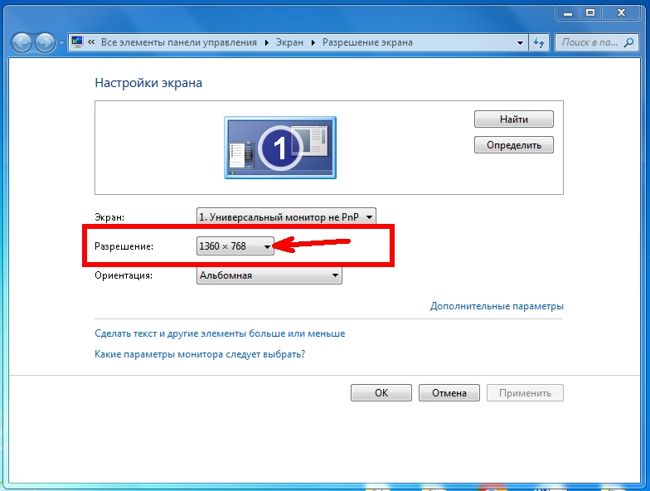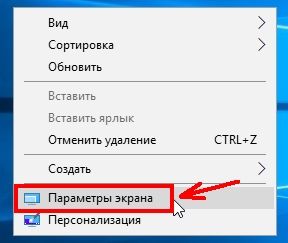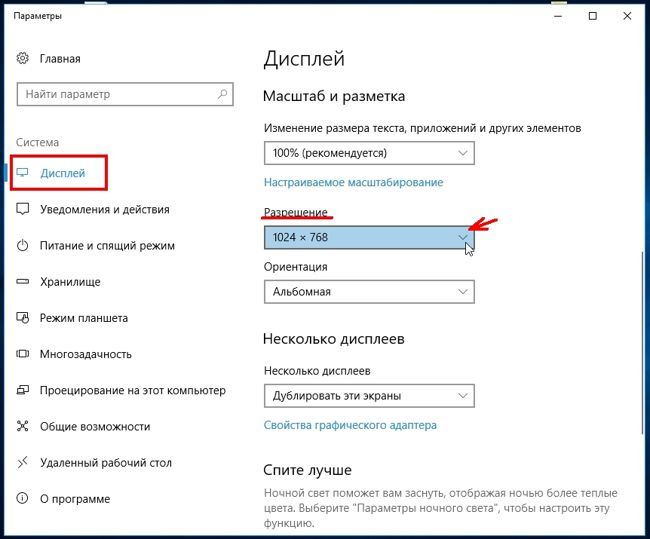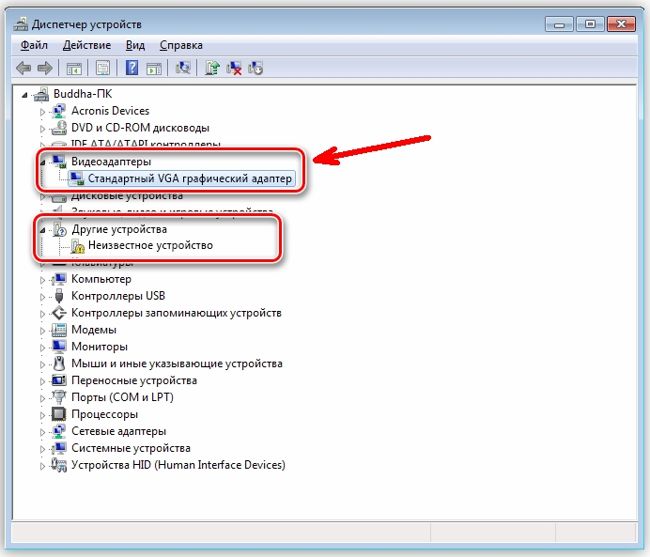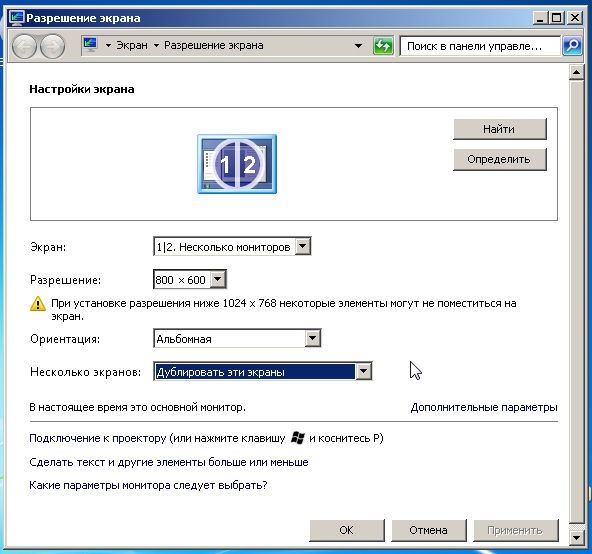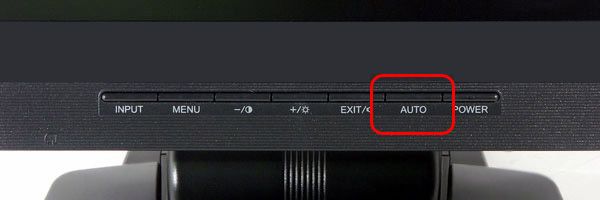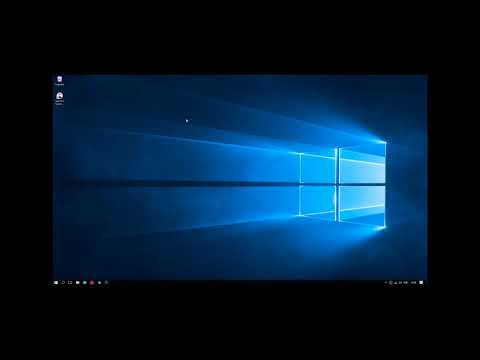Содержание
- Почему экран растянут на Windows 7
- Способ 1: Установка драйверов для видеокарты
- Способ 2: Установка корректного разрешения
- Способ 3: Настройка монитора (только ПК)
- Решение некоторых проблем
- Заключение
- Вопросы и ответы
Растянутый экран на Windows 7 — проблема не смертельная, но неприятная. Сегодня мы хотим рассказать вам, почему это проявляется и как избавиться от такой неполадки.
С подобным сбоем чаще всего сталкиваются пользователи, которые только-только переустановили «семёрку». Его основная причина — отсутствие подходящих драйверов для видеокарты, из-за чего система работает в служебном режиме, обеспечивающем минимальную работоспособность.
Кроме того, подобное проявляется после неудачного выхода из некоторых программ или игр, в которых было установлено нестандартное разрешение. В этом случае будет достаточно просто установить правильное соотношение высоты и ширины дисплея.
Способ 1: Установка драйверов для видеокарты
Первое и самое эффективное решение проблемы некорректного соотношения сторон – установка ПО для видеокарты ПК или ноутбука. Проделать это можно множеством методов – наиболее простые и оптимальные из них представлены в следующем руководстве.
Подробнее: Как установить драйвера на видеокарту
На будущее, во избежание повторения проблемы, рекомендуем вам установить программу для автоматического обновления драйверов – можете ознакомиться с примером использования такого софта, DriverMax, в материале по ссылке ниже.
Подробнее: Как автоматически обновлять драйвера на видеокарту
У владельцев видеокарт NVIDIA GeForce растянутый экран нередко сопровождается сообщением о падении драйвера. Причины и решения такого сбоя детально рассмотрены одним из наших авторов.
Подробнее: Как исправить слетающий драйвер NVIDIA
Способ 2: Установка корректного разрешения
Растяжение экрана, не связанное со сбоями или отсутствием драйверов, чаще всего возникает по причине использования нестандартных разрешений компьютерной игрой. Подобная неполадка также очень часто проявляется в играх, которые отображаются в режиме «окна без рамки» (borderless window).
Устранение проблемы, возникшей по упомянутым причинам, очень простое – достаточно самостоятельно установить верное разрешение через системные утилиты Windows 7 или с помощью сторонних приложений. Инструкции по обоим вариантам вы найдёте по ссылке далее.
Подробнее: Меняем разрешение на Windows 7
Способ 3: Настройка монитора (только ПК)
У пользователей настольных компьютеров растянутый экран может проявляться из-за некорректных настроек монитора – например, программное разрешение, установленное в системе, не совпадает по масштабу с физической площадью дисплея, отчего изображение растягивается. Способ исправления такого сбоя очевиден – нужно настроить и откалибровать монитор. Один из наших авторов написал детальную инструкцию по этой операции, рекомендуем с ней ознакомиться.
Подробнее: Настройка монитора для комфортной работы
Решение некоторых проблем
Как показывает практика, не всегда получается удачно применить вышеописанные рекомендации. Мы выделили спектр наиболее часто возникающих проблем и представляем вам варианты их решения.
Не устанавливается драйвер на видеокарту
Достаточно распространённая ситуация, которая возникает по разнообразным причинам, как софтовым, так и аппаратным. Её мы уже рассматривали, поэтому для вариантов избавления от неё ознакомьтесь со следующей статьёй.
Подробнее: Причины и решения проблемы с невозможностью установить драйвер на видеокарту
Драйвера установились корректно, но проблема остаётся
В случае если установка драйверов не принесла результата, можем предположить, что вы установили либо неподходящий программный пакет, либо слишком старую версию, несовместимую с Windows 7. Служебное ПО понадобится переустановить – тому, как это правильно делается, посвящён отдельный материал на нашем сайте.
Подробнее: Как переустановить драйвер на видеокарту
Заключение
Мы разобрались, почему экран на Windows 7 бывает растянутый, и как это исправить. Подводя итоги, отметим, что во избежание дальнейших проблем рекомендуется регулярно обновлять драйвера GPU.
Почему экран растянут на Windows 7
С подобным сбоем чаще всего сталкиваются пользователи, которые только-только переустановили «семёрку». Его основная причина — отсутствие подходящих драйверов для видеокарты, из-за чего система работает в служебном режиме, обеспечивающем минимальную работоспособность.
Кроме того, подобное проявляется после неудачного выхода из некоторых программ или игр, в которых было установлено нестандартное разрешение. В этом случае будет достаточно просто установить правильное соотношение высоты и ширины дисплея.
Способ 1: Установка драйверов для видеокарты
Первое и самое эффективное решение проблемы некорректного соотношения сторон – установка ПО для видеокарты ПК или ноутбука. Проделать это можно множеством методов – наиболее простые и оптимальные из них представлены в следующем руководстве.
На будущее, во избежание повторения проблемы, рекомендуем вам установить программу для автоматического обновления драйверов – можете ознакомиться с примером использования такого софта, DriverMax, в материале по ссылке ниже.
У владельцев видеокарт NVIDIA GeForce растянутый экран нередко сопровождается сообщением о падении драйвера. Причины и решения такого сбоя детально рассмотрены одним из наших авторов.
Способ 2: Установка корректного разрешения
Растяжение экрана, не связанное со сбоями или отсутствием драйверов, чаще всего возникает по причине использования нестандартных разрешений компьютерной игрой. Подобная неполадка также очень часто проявляется в играх, которые отображаются в режиме «окна без рамки» (borderless window).
Устранение проблемы, возникшей по упомянутым причинам, очень простое – достаточно самостоятельно установить верное разрешение через системные утилиты Windows 7 или с помощью сторонних приложений. Инструкции по обоим вариантам вы найдёте по ссылке далее.
Способ 3: Настройка монитора (только ПК)
У пользователей настольных компьютеров растянутый экран может проявляться из-за некорректных настроек монитора – например, программное разрешение, установленное в системе, не совпадает по масштабу с физической площадью дисплея, отчего изображение растягивается. Способ исправления такого сбоя очевиден – нужно настроить и откалибровать монитор. Один из наших авторов написал детальную инструкцию по этой операции, рекомендуем с ней ознакомиться.
Решение некоторых проблем
Как показывает практика, не всегда получается удачно применить вышеописанные рекомендации. Мы выделили спектр наиболее часто возникающих проблем и представляем вам варианты их решения.
Не устанавливается драйвер на видеокарту
Достаточно распространённая ситуация, которая возникает по разнообразным причинам, как софтовым, так и аппаратным. Её мы уже рассматривали, поэтому для вариантов избавления от неё ознакомьтесь со следующей статьёй.
Драйвера установились корректно, но проблема остаётся
В случае если установка драйверов не принесла результата, можем предположить, что вы установили либо неподходящий программный пакет, либо слишком старую версию, несовместимую с Windows 7. Служебное ПО понадобится переустановить – тому, как это правильно делается, посвящён отдельный материал на нашем сайте.
Заключение
Мы разобрались, почему экран на Windows 7 бывает растянутый, и как это исправить. Подводя итоги, отметим, что во избежание дальнейших проблем рекомендуется регулярно обновлять драйвера GPU.
Сузился экран монитора, появились черные полосы. Что делать, как расширить экран?
У меня компьютер стал как-то странно работать: сузился экран и изображение стало меньше, по бокам появились черные полосы. Также шрифт и значки стали меньшей четкости, как будто затуманены (или окутаны «легкой» дымкой).
Виню во всем одну игру, в которую накануне поиграли дети. Ее уже удалили, а изображение все равно такое же.
Думала сначала, что сломался монитор, но подключив его к другому ПК — изображение на нем показывается отличное. Что можно сделать.
Больше всего похоже на сбившиеся настройки разрешения и масштабирования в Windows (обычно, это удается устранить за 1-2 мин.).
Впрочем, не исключены и др. причины. Ниже рассмотрю по порядку, что нужно проверить и исправить при подобной проблеме.
Что делать, если изображение на экране сузилось и стало не четким
Проверить разрешение/масштабирование в Windows
Чтобы автоматически открыть в любой версии Windows настройки задания разрешения — нажмите сочетание кнопок Win+R, и используйте команду desk.cpl.
desk.cpl — открыть свойства экрана
Далее обратите внимание на строки:
- Разрешение (в моем примере 1920 x 1080) — крайне желательно установить рекомендуемое значение для вашего монитора (Windows предлагает его автоматически). Также его еще иногда называют «родным» разрешением;
- Масштабирование (в моем примере 175%) — Windows, обычно, автоматически определяем наиболее оптимальный вариант масштабирования. Попробуйте изменить его — при выставлении 100% изображение на мониторе будет наиболее четким (но некоторые элементы могут стать слишком мелкими для восприятия) .
Дисплей (параметры Windows 10)
В любом случае, и разрешение, и масштабирование подбирается опытным путем исходя из предпочтений пользователя (ну и характеристик железа, разумеется).
Проверить установлены ли драйвера на видеокарту
Обычно, эта проблема возникает сразу после переустановки ОС Windows (в некоторых случаях при восстановлении ОС, чистке после вирусного заражения, при смене некоторых «железок»).
Чтобы проверить, установлены ли драйвера видеокарты — откройте диспетчер устройств и перейдите во вкладку «Видеоадаптеры» . Если драйвер на карту установлен — на значке устройства не будет восклицательного знака (см. пример ниже).
Драйвер на видеокарту установлен (слева), драйвера нет (справа)
Также обратите внимание на трей — рядом с часами должен быть значок видеодрайвера (для входа в панель управления). Если его нет, скорее всего у вас установлена «не полная» версия драйвера (например, тот, который подобрала вам Windows) . См. пример ниже.
2 способа открыть настройки AMD Radeon видеокарты / кликабельно
Кстати, в панели управления видеодрайвером также есть настройки масштабирования. Изменяя оные — можно подстроить размер изображения на экране монитора так, чтобы «картинка» была на всю плоскость (без черных полос). См. пример на скриншоте ниже.
AMD графика — настройки дисплея (масштабирование)
Не сбились ли настройки монитора.
Обратите внимание на аппаратные настройки самого монитора. В большинстве моделей есть опция по смещению изображения по вертикали/горизонтали (для центровки и калибровки картинки).
Кстати, чаще всего, если сбросить настройки в дефолтные или задействовать «Auto» режим (см. стрелка 3 на фото ниже) — изображение станет корректным, наиболее оптимальным для данной модели устройства.
Настройка монитора — положение по вертикали и горизонтали
Примечание : обычно, кнопки настройки монитора находятся на правой нижней панельке.
Провести диагностику монитора
Если всё вышеперечисленное не дало результатов — рекомендую проверить сам монитор, подключив его к другому ПК/ноутбуку. Возможно, имеет место быть тех. неисправность устройства (кстати, об этом также может свидетельствовать появление различных полос, ряби, постоянное изменение ширины/высоты изображения и т.д.).
Красные полосы (артефакты)
Кстати, обратите также внимание на то, когда появляются различные помехи и искажения: при неисправности монитора — как правило, они будут и при входе в BIOS, и при загрузке ОС, и на рабочем столе, и в играх.
Что делать, если появились рябь и полосы на экране компьютера/ноутбука (артефакты) — https://ocomp.info/ryab-i-polosyi-na-ekrane.html
Сегодня на этом все.
Дополнения, как и всегда, приветствуются ?
Как расширить экран монитора, если он сузился: Как его восстановить?
Если вы читаете эти строки, то скорее всего столкнулись с проблемой, когда ваш монитор отображает не полную картинку, а суженную по краям. Иногда изменения затрагивают и иконки рабочего стола — они становятся больших размеров. Еще картинка может становиться нечеткой. В этой статье пойдет речь о том, как расширить программными и аппаратными средствами экран монитора, если он сузился, и как его восстановить.
- Причины сбоя
- Как расширить экран с помощью настройки разрешения
- Если картинка сузилась, восстанавливаем размер кнопками монитора
- Установка драйвера видеокарты
Причины сбоя
Есть несколько причин тому, что ваш экран сузился до определенных размеров. Одна из них — в операционной системе нет соответствующего драйвера , который указывает ей, как работать с графической картинкой. Возможно к вашему компьютеру подключен дополнительный монитор , который принимает сигнал от видеокарты и не позволяет его получить другому устройству. Могут быть неправильно настроены определенные параметры монитора. Как устранить эти причины — давайте узнаем.
Как расширить экран с помощью настройки разрешения
Те, кто часто переустанавливал операционную систему знают, что при первом запуске монитор отображает стандартные настройки и разрешение экрана — 800×600 пикселей. Это происходит для всех версий ОС Windows. Таким образом разработчики предлагают нам самостоятельно настроить нужное разрешение экрана для комфортной дальнейшей работы. Устарелым компьютерам этого разрешения может быть вполне достаточно для работы преимущественно с текстовой информацией. Но для современных цифровых машин такое разрешение, конечно же, неприемлемо.
Инструкция, как изменить разрешение в ОС Windows.


| Нажмите в любом месте своего экрана, где нет иконок, правую кнопку мыши в Windows 10, 8.1. Для Windows 7 нужно нажать дополнительно « настройки экрана » |
| Выберите пункт « разрешение экрана ». В этом окне вы увидите кнопку с размером вашего экрана в пикселях. Нажмите на разворачивающийся список и выберите необходимо разрешение |
Система часто советует выбрать максимальное значение для вашего экрана. Можно последовать ее рекомендации. Другие настройки здесь желательно не трогать. Нажмите « Применить » и « Ок ».
Если картинка сузилась, восстанавливаем размер кнопками монитора
Если вас тревожит вопрос о том, как расширить экран монитора, если все изображение сузилось, как его восстановить, для этих целей трогать настройки самой системы бесполезно. Если по краям суженого изображения черные части экрана — нужно настроить картинку на самом мониторе. Как можно догадаться, здесь не играет роли какая у вас установлена версия Windows 7 или 10.
Кнопки для настроек на мониторах разных производителей могут отличаться расположением и названием.
Принцип действий один и тот же:
- В первую очередь нужно попасть в меню вашего монитора — обычно это самая большая кнопка на панели монитора и расположена посередине.
- Затем выбрать настройки изображения — этот пункт также может называться по-иному.
- Когда отобразятся настройки выберите ориентацию экрана и при помощи стрелочек (кнопок на панели монитора) выберите нужный размер , чтобы картинка расположилась правильно, не забегая за границы монитора и не оставляя черных полос.
- После этого подтвердите настройки и выйдите из меню.
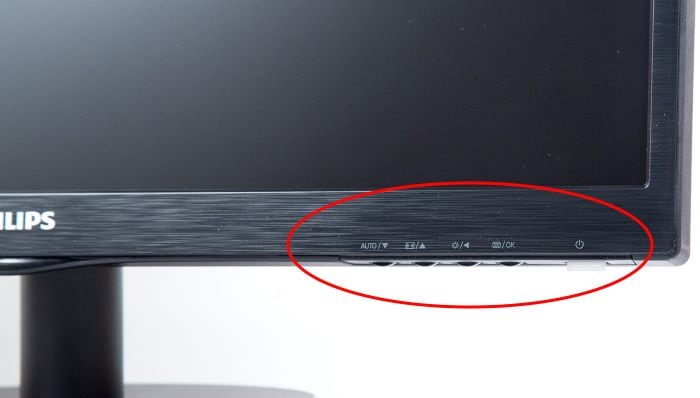
Эти опции должны сохраниться и не сбиваться на протяжении всех последующих включений компьютера. Если после перезагрузки настройки монитора не сохранились — ваше устройство работает неправильно и нуждается в техническом осмотре специалистов.
Установка драйвера видеокарты
Настройки экрана могут сбрасываться из-за проблем с драйверами видеокарты. Драйвер — это программный комплекс, без которого не обходится ни одно устройство компьютера. Он указывает операционной системе как необходимо с ним работать, для чего он предназначен, какую функцию выполняет. Каждая операционная система Windows имеет стандартный графический драйвер VGA . После ее установки система будет отображать и работать с графическими объектами, но на низком уровне — текст, простая графика и другое.
Но на более современном и мощном оборудовании рабочий стол компьютера будет выглядеть скудно — иконки с низким разрешением, большие и нечеткие буквы и так далее.
Для решения этой проблемы необходимо переустановить или установить новые драйверы для видеокарты:
-
Для этого нажмите сочетание клавши WIN+PAUSE и в левом блоке выберите « Диспетчер устройств ».
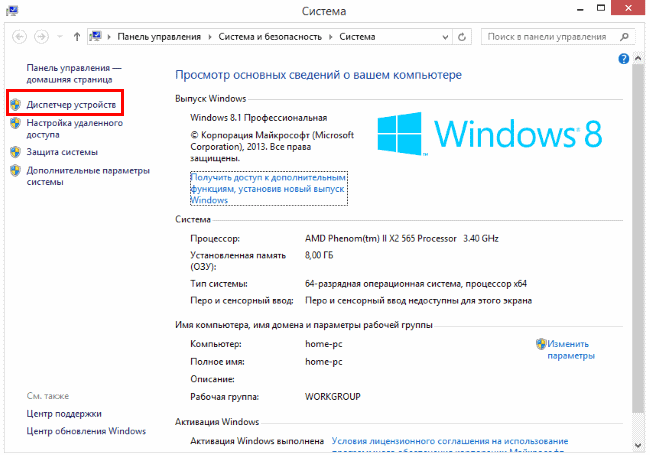
Отобразится список устройств, которые установлены на вашем компьютере. Выберите « Видеоадаптеры ».
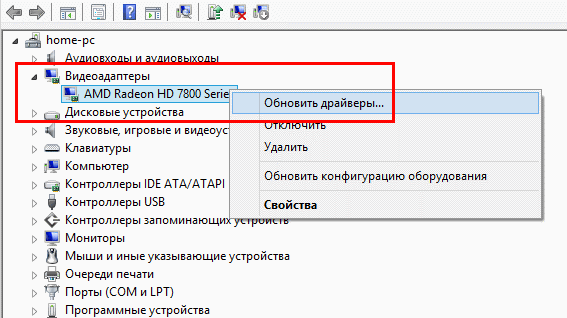
После применения этих инструкций у вас не возникнет подобных вопросов — как расширить границы или восстановить разрешение экрана монитора, если он сузился.
Как расширить экран монитора на компьютере с ос Windows
Довольно часто компьютерные пользователи задают вопрос о том, как расширить экран монитора. Причин, по которым экран монитора становится узким с черными полосами по краям, или картинка отображается не полностью, а изображение становится размытым, может быть несколько. Сейчас мы с вами рассмотрим самые распространенные ситуации таких казусов и попытаемся их исправить.
Причины, по которым экран монитора становится узким
Чаще всего такое происходит по нескольким причинам:
- Неправильная настройка разрешения экрана;
- Не установлен драйвер видеокарты;
- Подключение к компьютеру телевизора, ноутбука, или дополнительного монитора;
- Не правильные настройки монитора.
Теперь рассмотрим все эти причины более подробно.
Неправильная настройка разрешения экрана
Настройки разрешения экрана могут сбиться при установке пиратских программ, переустановке системы, проникновении в систему вируса, после прохождения игры со своими настройками, а так же после резкого неожиданного отключения компьютера.
В этом случае исправить ситуацию довольно-таки просто. Достаточно кликнуть правой кнопкой мыши по свободному пространству рабочего стола :
В Windows 7
И в выпадающем контекстном меню выбрать пункт «Разрешение экрана»
В следующем окне найти «Разрешение» и открыть список, кликнув левой кнопкой мыши по маленькой черной стрелочке справа.
У вас должен открыться список возможных параметров разрешения экрана.
Не стоит экспериментировать со всеми разрешениями подряд, т.к. если вы выберите разрешение, которое не поддерживает ваш монитор, то экран может потухнуть, и вы не сможете настроить его без помощи мастера. Монитор не перегорит, но будет необходимо сбросить ваши настройки. Обычно это делается через «Безопасный режим», или на другом компьютере, который поддерживает то разрешение, которое вы установили сами.
Поэтому прежде чем менять разрешение экрана почитайте в инструкции к вашему монитору, какие параметры он поддерживает, или кликните мышкой по голубой ссылке «Какие параметры монитора следует выбрать?» (в этом же окне, где выбираете разрешение), и внимательно почитайте то, что там написано.
В Windows 10
Кликнуть правой кнопкой мыши по пустому пространству рабочего стола и выбрать в выпадающем контекстном меню пункт «Параметры экрана»
Переходим слева на вкладку «Дисплей», находим в окне справа «Разрешение», кликаем по стрелочке и выбираем необходимые параметры.
Обычно рядом с необходимым параметром написано «(Рекомендуется)»
Не установлен драйвер видеокарты
Обычно после переустановки операционной системы, или после замены видеоадаптера автоматически загружается временный драйвер видеокарты. И если потом не загрузить специализированные драйвера для видеокарты, то в пункте «Разрешение» в настройках экрана списка разрешений не будет (в лучшем случае два параметра). А в диспетчере устройств будет запись «Стандартный VGA графический адаптер».
В этом случае необходимо загрузить драйвер видеокарты (видеоадаптера) с диска, который поставляется с видеокартой или с официального сайта производителя видеокарты.
Если у вас на компьютере установлена операционная система Windows 10, то драйвер будет установлен автоматически.
Подключение к компьютеру телевизора, ноутбука, или дополнительного монитора
Если к вашему компьютеру подключен еще один монитор, или ноутбук, и даже телевизор, то отключите их. Если после этого на вашем основном мониторе всё исправилось и изображение расширилось на весь экран, значит вам необходимо правильно определить в настройках выбора дисплея, который из них будет основным, а который второстепенным.
И в настройках «Экран» выбрать необходимый монитор.
Настройка монитора
Практически у любого монитора имеются кнопки для его настройки. Обычно они располагаются внизу спереди (снизу) или сбоку.
Найдите параметры автонастройки и установите их.
Можете попробовать настроить монитор самостоятельно при помощи других кнопок. Но это будет дольше.
На этом пока всё. Если у вас возникли какие-то вопросы, то задавайте их в комментариях.
Как восстановить экран монитора, если он сузился?
Довольно часто пользователи операционной системы Windows сталкиваются с проблемой, когда изображение на мониторе сужается или отображается не на весь экран. Все это также может сопровождаться увеличением значков на рабочем столе и общей нечеткостью изображения.
В данной статье мы расскажем из – за чего может произойти подобная ситуация и как восстановить и расширить экран монитора, если он сузился.
Причины появления проблемы
Наиболее вероятными и самыми распространенными причинами сужения изображения на мониторе являются:
- Неправильно выставленное разрешение экрана;
- Отсутствие драйвера видеокарты;
- Подключение дополнительного монитора или телевизора;
- Неверные настройки монитора.
Теперь более подробно рассмотрим каждую из причин. И начнем с самой простой и очевидной.
Неправильное разрешение в настройках графики
Подобная ситуация может возникнуть сразу после установки или переустановки Windows. Реже причиной неправильно выставленного разрешения является игра или другое приложение, в котором можно менять разрешение экрана.
Проверяется и исправляется это очень просто. Нужно нажать на свободном месте рабочего стола и в открывшемся меню выбрать “Параметры экрана” либо “Разрешение экрана” либо “Персонализация”.
Вход в настройки разрешения экрана в Windows 7
Вход в настройки разрешения экрана в Windows 10
В случае выбора двух первых пунктов вы сразу попадете в нужное окно изменения разрешения экрана. Если вы выбрали “Персонализация”, то в открывшемся окне слева внизу выбираете “Экран” и далее слева вверху “Настройка разрешения экрана”.
Здесь в пункте “Разрешение” нужно перебирать значения до тех пор, пока изображение на экране не расширится до нужных размеров. Чаще всего напротив нужного значения будет написано “(Рекомендуется)”.
Изменение разрешения экрана в Windows 7
Изменение разрешения экрана в Windows 10
Отсутствие драйвера видеокарты
Причина также довольно распространенная. Чаще возникает после установки/переустановки операционной системы, либо после попытки обновить драйвера видеокарты.
Чтобы проверить данный вариант советуем ознакомиться со статьей о правильном поиске, обновлении и установке драйвера видеокарты.
Подключение к компьютеру/ноутбуку дополнительного монитора или телевизора
Данная ситуация менее распространена, чем две предыдущие, но также имеет место быть. Если вы подключали какие – либо дополнительные устройства вывода изображения к видеокарте компьютера или ноутбука, например такие как дополнительный монитора или телевизор, то попробуйте отключить их.
Если изображение исправилось и монитор расширился до нормальных значений, значит причина в подключенном устройстве и при его подключении к компьютеру требуется регулировка разрешения, которая описана выше. Разница лишь в том, что перед изменением значения в строке “Разрешение”. нужно выбрать нужный монитор в строке “Экран”.
Выбор монитора в настройках разрешения экрана
Настройки самого монитора
Если все из вышеперечисленного вам не походит или не относится к конкретной ситуации, то попробуйте запустить авто настройку монитора. Делается это нажатием одной кнопки на мониторе, которая обычно подписана “Auto” и находится возле кнопки включения монитора на его передней или боковой панели.
Как сузить экран на компьютере по горизонтали
Автор:
Обновлено: 09.07.2018
Каждый пользователь желает работать в комфортной обстановке. Если ваш экран растянут до нестандартных размеров, у вас появляется желание привести его к нормальному виду.
Содержание
- Исправляем проблему растянутого экрана
- Ознакомимся с причинами
- Меняем разрешение
- Windows 7
- Windows 10
- Обновляем систему
- Windows 7
- Видео — Как изменить разрешение экрана Windows 10
- Windows 10
- Видео — Как проверить обновления на Windows 10
- Настраиваем разрешения при помощи драйвера
- AMD
- NVIDIA
- Видео — Как сузить экран на компьютере по горизонтали
Исправляем проблему растянутого экрана
Ознакомимся с причинами
Самые популярные причины сужения или расширения изображения на мониторе:
- вы могли сами установить неправильное разрешение в настройках экрана;
- драйвера видеокарты устарели или отсутствуют вовсе;
- сбились настройки монитора.
Со всеми причинами можно легко и быстро справится, следуя инструкции.
Как сузить экран на компьютере по горизонтали
Меняем разрешение
В том случае, когда у вас нет необходимых драйверов, не получится исправить ситуацию таким способом. Однако, много времени у вас данные действия не займут, поэтому стоит попробовать. Не получилось — переходите к другому способу.
Windows 7
Более подробную инструкцию по изменению расширения экрана в Windows 7 вы можете прочитать в нашей новой статье — «Как изменить разрешение экрана на Виндовс 7».
- Кликаем на рабочем столе правой кнопкой мыши и перемещаемся в раздел «Разрешение экрана».
Открываем раздел «Параметры экрана»
- Раскрываем пункт «Разрешение» и перетаскиваем ползунок до нужного значения. Лучше всего установить рекомендуемое разрешение.
Раскрываем пункт «Разрешение» и перетаскиваем ползунок до нужного значения
Важно! Если у вас отсутствуют драйвера, то такие действия не приведут к желаемому результату. Изменения будут, но незначительные. В таком случае просто переходите к установке необходимых компонентов.
Windows 10
- Открываем «Пуск» и переходим в «Параметры», где перемещаемся в раздел «Система».
Открываем «Пуск» и переходим в «Параметры», где перемещаемся в раздел «Система»
- Находясь в разделе «Экран», открываем «Дополнительные параметры экрана».
Открываем «Дополнительные параметры экрана»
- Раскрываем выпадающий список в пункте «Разрешение» и проводим выбор нужных параметров.
Раскрываем выпадающий список в пункте «Разрешение» и выбираем нужные параметры
- Кликаем «Применить».
Также вы можете изменить разрешение через «Панель управления»:
- В меню «Пуск» в поисковике пишем «панель управления» (без кавычек) и кликаем по значку.
Пишем панель управления
- Далее переходим в «Оформление и персонализация».
Переходим в «Оформление и персонализация»
- После чего открываем «Экран», затем «Разрешение экрана». Увидев блок «Разрешение», устанавливаем значение.
В строке «Разрешение», устанавливаем расширение
Обновляем систему
Чаще всего данный вариант решает проблему. После обновления система отыщет необходимые драйвера и установит, после чего экран вернет свой прежний вид.
Windows 7
- Воспользуемся комбинацией «Win»+»R», после чего введем в строку «wuapp» (без кавычек). И продолжаем кнопкой «Ок».
В окне «Выполнить» пишем «wuapp» (без кавычек) и нажимаем «Ок»
- Откроется окно, в котором вы должны найти «Настройка параметров» (в левом меню).
Нажимаем «Настройка параметров»
- Теперь нам нужен раздел «Важные обновления». Раскрываем список и выбираем один из первых двух пунктов. Рекомендуется выбрать автоматическую установку обновлений, но если вы разбираетесь в тонкостях, то выбирайте второй пункт.
Выбираем второй пункт
Совет! При автоматической загрузке обновлений, вам не придется искать и устанавливать все вручную, система сама отыщет нужные ей параметры. И если дело только в драйверах, то экран примет стандартный вид.
Видео — Как изменить разрешение экрана Windows 10
Windows 10
- Перемещаемся в «Параметры», через «Пуск».
Переходим в «Параметры», через меню «Пуск»
- Переходим в «Обновление и безопасность».
Переходим в «Обновление и безопасность»
- Запускаем поиск обновление, нажав на кнопку «Проверка наличия обновления».
Запускаем «Проверка наличия обновления»
Если вам будет понятнее, то можно просмотреть видео со способами обновления Win 10.
Видео — Как проверить обновления на Windows 10
Важно! Если у вас нет доступа к интернету, чтобы проверить обновления драйверов, то вам следует найти специальный диск, с которого вы сможете произвести установку.
Также помните, что определенные мониторы могут потребовать установить свои драйвера в Win 10. Как правило, они должны идти в комплекте, если же нет, то их можно скачать на сайте разработчика.
Настраиваем разрешения при помощи драйвера
В зависимости от того, какой у вас драйвер, проделайте нижеописанные действия.
AMD
- Производим клик правой кнопкой на столе компьютера и выбираем необходимый драйвер из списка.
Выбираем необходимый драйвер из списка
- Здесь перемещаемся по ссылке «Управление рабочим столом».
Переходим по ссылке «Управление рабочим столом»
- Следом отправляемся к «Свойства рабочего стола».
Переходим в «Свойства рабочего стола»
- Под названием «Область рабочего стола» устанавливаем нужное значение и завершаем кнопкой «Применить».
В «Область рабочего стола» устанавливаем нужное значение и завершаем кнопкой «Применить»
NVIDIA
- Аналогично производим клик на рабочем столе и выбираем наш драйвер.
Выбираем наш драйвер
- Раскрыв ветку «Display», перейдите к первому пункту («Change resolution»). Если у вас программа на русском языке, то «Экран» и далее «Сменить разрешение». В данном разделе выбираете необходимые параметры и сохраняете изменения.
Выбираем необходимые параметры и сохраняем
Видео — Как сузить экран на компьютере по горизонтали
Рекомендуем похожие статьи
14.01.2016

Основные причины неполадки
Если экран неестественно растянут, этому есть две причины:
• установлено неверное разрешение, которое не соответствует техническим параметрам дисплея. Комфортное для глаз разрешения устанавливается путем пробы;
• инсталлирован неверный драйвер. Он не использует всех возможностей видеокарты компьютера.
Что можно сделать?
Специалисты нашей компании решат эту проблему по доступной цене. Рассмотрим несколько возможных вариантов:
1. Чтобы установить правильное разрешение в «семерке», кликните по правой кнопкой мыши по свободному месту рабочего стола и нажмите «Разрешение экрана». Далее с помощью бегунка со значениями установите оптимальное значение.
2. Если проблема в том, что установлен некорректный драйвер, то его необходимо скачать с ресурса или производителя видеокарты. При этом учитывайте разрядность системы (32 или 64 бита). Убедитесь, что старый драйвер удален, в противном случае он будет конфликтовать с вновь установленным.
В принципе, описанные выше рекомендации должны снять проблему с неправильным отображением элементов рабочего стола на вашем компьютере. Если неполадки остались, сотрудники нашей компании устранят их недорого.
О сложностях
Они возникают, когда нужно установить драйвер для ноутбука. Здесь, чем он старше, тем будет сложнее, в особенности, если вы устанавливаете новую операционную систему. 
Если вы не уверены, что сможете самостоятельно найти нужное и произвести установку, обратитесь к знающим специалистам. Стоимость таких услуг в нашей организации невысока. Не исключено, что, кроме видеодрайвера, есть необходимость подобрать драйвера и к другому «железу».
Содержание
- 1 Почему после установки Windows 7 (XP, картинка на экране не красивая и все большое? Устанавливаем драйвер на видеокарту
- 1.1 Где взять видео драйвер и какой нужен?
- 1.2 Поиск драйвера для определенной модели ноутбука (нетбука)
- 1.3 А если у меня обычный компьютер? Как мне найти драйвер для видеокарты?
- 1.4 Устанавливаем драйвер для видеокарты
- 2 Растянутое изображение на мониторе windows 7
- 2.1 Как убрать растянутый экран windows 7
- 3 Как убрать растянутый экран windows 7
- 3.1 Растянут экран, как вернуть в нормальный вид?
- 3.2 Растянутый экран на windows 7. Как исправить?
- 4 Как восстановить и расширить экран монитора, если он сузился? 4 причины
- 4.1 Причины
- 4.2 Некорректное разрешение рабочего стола
- 4.3 Драйвер
- 4.4 Второй монитор
- 4.5 Настраиваем монитор
- 4.6 Заключение
Привет! Уже несколько раз на сайте в х встречал, да и так меня спрашивали, почему после установки (переустанвоки) операционной системы, чаще всего Windows 7 (но может быть и XP и Windows 
На ноутбуках же очень заметно, что все элементы на рабочем столе большие и некрасивые.
Если Вы захотите изменить разрешение экрана, то ничего скорее всего не получиться, там будет всего один режим. А тест производительности Windows будет показывать 1,0 для графики. Игры скорее всего запускаться не будут вообще, а если и запустятся, то будут глючить.
[NEW] и F1 на конец 2018 — начало 2019 года:
ноутбуки, Power bank, SSD, Smart TV приставки с поддержкой 4K UHD, игровые видеокарты, процессоры для ПК, роутеры, усилители Wi-Fi, смартфоны до 10000 рублей, планшеты для интернет-серфинга, антивирусыВсе что я описал Выше, чаще всего происходить из-за того, что Windows просто не смогла подобрать драйвер для Вашей видеокарты. Если у Вас установлено две видеокарты, интегрированная и дискретная видеокарта, то операционная система может к примеру установить драйвер только для интегрированной и Вы не получите всю мощность от дискретной видеокарты. Или же вообще не установить нужный драйвер, тогда будет все, что я описывал выше.
Что можно сделать? Нужно просто скачать и установить драйвер для видеокарты (для интегрированной и для дискретной, если их у Вас две). Да и в любом случае, если даже Windows подберет драйвер для видео, то лучше его обновить, т. к. скорее всего он устаревший.
Для примера: у меня на старом компьютере установлен интегрированный видеоадаптер Intel 82945G. Так Windows 7 всегда подбирала для него свой драйвер и после установки все выглядело красиво, были эффекты Aero и т. д. (но я все равно скачивал с сайта Intel драйвер и обновлял его).
Но уже на ноутбуке, где есть встроенная Intel HD Graphics 4000 и дискретная NVIDIA GeForce GT 635M – Windows 7 подобрать драйвер не может (не помню точно как для Intel HD Graphics 4000, но для GeForce GT 635M точно нет).
Значит самый лучший способ все исправить и сделать, что бы все хорошо работало, это скачать и установить новый видео драйвер. Сейчас я покажу как и где его скачивать и как установить.
Где взять видео драйвер и какой нужен?
Давайте начнем с того, что у Вас вместе с компьютером, ноутбуком (нетбуком), или самой видеокартой скорее всего в комплекте был диск с драйверами.
Значит берем этот диск, запускаем на компьютере, выбираем что-то типа Instal graphic driver.
Ну и уже все зависит от того, какая видокарта установлена на Вашем компьютере (Intel, NVIDIA, ATI).
Установка драйвера очень простая, Вам придется несколько раз подтвердить установку и все. После перезагрузки все должно заработать. Если прозрачности окон не будет, то зайдите в управление темами и активируйте Windows Aero.
А что, если у меня нет диска, на нем нет драйвера для моей операционной системы, или я просто хочу новый драйвер?
Очень часто бывает так, что диска просто нет. Или на диске к примеру есть драйвер для Windows x86 (32), а у Вас Windows X64, драйвер скорее всего не подойдет. Или же Вы просто хотите установить новый драйве, т. к. на диске скорее всего уже устаревший.
В таком случае нам нужно найти драйвер в интернете, скачать и установить.
Поиск драйвера для определенной модели ноутбука (нетбука)
Если у Вас ноутбук, или нетбук, то лучше всего искать драйвер для Вашей модели и скачать драйвер с сайта производителя. Если Вы не знаете какая у Вас модель, то посмотрите снизу ноутбука, там должно быть написано. Или даже сверху (возле клавиатуры) на наклейке.
Узнали, отлично. Теперь пишем к примеру в гугле фирму Вашего ноутбука. У меня например Asus, так и задаем поисковый запрос. Смотрим сайты на странице с результатами и переходим на официальный сайт.
Ищем на сайте строку поиска и пишем в ней модель своего ноутбука. Ищем. На странице с результатами поиска выберите свой ноутбук. Ищите что-то типа “Поддержка”, “Скачать” и т. д. Если нужно, то выберите нужную операционную систему.
Найдите в списке драйвер для видео и скачайте его на компьютер.
Я показывал на примере поиска драйвера для своего ноутбука Asus K56CM. Как видите (на скриншоте выше) нужно скачивать два видео драйвера. Один для дискретной видеокарты, а второй для интегрированной.
У Вас же может все отличаться, производитель, модель и т. д. Да и искать Вы можете по другому, как Вам удобно. Главное, это скачать нужный драйвер именно для Вашей модели ноутбука.
Скачали? Отлично, можете устанавливать. Или посмотрите эту статью дальше, я покажу как.
А если у меня обычный компьютер? Как мне найти драйвер для видеокарты?
Если у Вас обычный компьютер, и Вы знаете какая модель видеокарты установлена у Вас на компьютере, то просто наберите в том же гугле запрос (для примера) “скачать драйвер для GeForce GTX770”. Или просто “GeForce GTX770” и скачайте драйвер. Старайтесь качать драйвер с сайта производителя видеокарты и последнюю версию драйвера.
А если я не знаю точную модель, можно без этого?
Можно. Ну я думаю, Вы знаете, что у Вас установлена например видеокарта от компании NVIDIA. А обычно пакет с драйверами содержит драйвера для всех моделей.
Поэтому, Вы можете просто скачать “драйвер для NVIDIA” и установить его. Не бойтесь, если он Вам не будет подходить, то Вы получите сообщение.
Что-то типа “Не найдено необходимое устройство, установка будет прекращена”.
Ну и еще один хороший способ, это просто открыть крышку системного блока и посмотреть, какая у Вас видеокарта.
Устанавливаем драйвер для видеокарты
Скачанный Вами драйвер, скорее всего будет в виде архива, в котором будет папка, или просто файлы. Для установки такого драйвера просто запустите файл setup.exe (или похожий). И следуйте инструкциям по установке.
Так же драйвер может быть в виде одного установочного .exe файла, например 320.18-desktop-win8-win7-winvista-64bit-international-whql.exe. Как видите, в названии драйвера есть информация о версии, поддерживаемых версиях Windows, языке.
Для установки нужно просто запустить установочный файл и следовать инструкциям.
После установки согласитесь на перезагрузку компьютера. После перезагрузки, картинка на экране должна быть качественной, нормального размера и с эффектами.
Почему после установки Windows 7 (XP, 
Источник: https://f1comp.ru/operacionnye-sistemy/pochemu-posle-ustanovki-windows-7-xp-8-kartinka-na-ekrane-ne-krasivaya-i-vse-bolshoe-ustanavlivaem-drajver-na-videokartu/
Растянутое изображение на мониторе windows 7
Привет! Уже несколько раз на сайте в х встречал, да и так меня спрашивали, почему после установки (переустанвоки) операционной системы, чаще всего Windows 7 (но может быть и XP и Windows картинка на мониторе компьютера не очень качественная и все очень большое, нет эффектов Windows Aero (но если у Вас установлена Windows 7 Home Basic, то в ней нет эффектов прозрачности). Больше всего бросается в глаза отсутствие прозрачности окон и нижней панели (в Windows 7).
На ноутбуках же очень заметно, что все элементы на рабочем столе большие и некрасивые.
Если Вы захотите изменить разрешение экрана, то ничего скорее всего не получиться, там будет всего один режим. А тест производительности Windows будет показывать 1,0 для графики. Игры скорее всего запускаться не будут вообще, а если и запустятся, то будут глючить.
Все что я описал Выше, чаще всего происходить из-за того, что Windows просто не смогла подобрать драйвер для Вашей видеокарты.
Если у Вас установлено две видеокарты, интегрированная и дискретная видеокарта, то операционная система может к примеру установить драйвер только для интегрированной и Вы не получите всю мощность от дискретной видеокарты. Или же вообще не установить нужный драйвер, тогда будет все, что я описывал выше.
Что можно сделать? Нужно просто скачать и установить драйвер для видеокарты (для интегрированной и для дискретной, если их у Вас две). Да и в любом случае, если даже Windows подберет драйвер для видео, то лучше его обновить, т. к. скорее всего он устаревший.
Для примера: у меня на старом компьютере установлен интегрированный видеоадаптер Intel 82945G. Так Windows 7 всегда подбирала для него свой драйвер и после установки все выглядело красиво, были эффекты Aero и т. д. (но я все равно скачивал с сайта Intel драйвер и обновлял его).
Но уже на ноутбуке, где есть встроенная Intel HD Graphics 4000 и дискретная NVIDIA GeForce GT 635M – Windows 7 подобрать драйвер не может (не помню точно как для Intel HD Graphics 4000, но для GeForce GT 635M точно нет).
Значит самый лучший способ все исправить и сделать, что бы все хорошо работало, это скачать и установить новый видео драйвер. Сейчас я покажу как и где его скачивать и как установить.
Как убрать растянутый экран windows 7
» windows 7 » Как убрать растянутый экран windows 7
14.01.2016
Внешний вид рабочего стола и всех его элементов должен комфортно восприниматься глазом и быть удобным в пользовании. Растянутый экран, как правило, возникает после установки, перезагрузки или обновления системы.
Основные причины неполадкиЕсли экран неестественно растянут, этому есть две причины:• установлено неверное разрешение, которое не соответствует техническим параметрам дисплея. Комфортное для глаз разрешения устанавливается путем пробы;
• инсталлирован неверный драйвер. Он не использует всех возможностей видеокарты компьютера.
Что можно сделать?Специалисты нашей компании решат эту проблему по доступной цене. Рассмотрим несколько возможных вариантов:1. Чтобы установить правильное разрешение в «семерке», кликните по правой кнопкой мыши по свободному месту рабочего стола и нажмите «Разрешение экрана».
Убедитесь, что старый драйвер удален, в противном случае он будет конфликтовать с вновь установленным.
В принципе, описанные выше рекомендации должны снять проблему с неправильным отображением элементов рабочего стола на вашем компьютере. Если неполадки остались, сотрудники нашей компании устранят их недорого.
О сложностяхОни возникают, когда нужно установить драйвер для ноутбука. Здесь, чем он старше, тем будет сложнее, в особенности, если вы устанавливаете новую операционную систему.
Не рекомендуется скачивать драйвера со сторонних ресурсов. Лучше это сделать с сайта производителя вашего ноутбука.
Если вы не уверены, что сможете самостоятельно найти нужное и произвести установку, обратитесь к знающим специалистам. Стоимость таких услуг в нашей организации невысока. Не исключено, что, кроме видеодрайвера, есть необходимость подобрать драйвера и к другому «железу».
compmasterspb.ru
Источник: https://dcvesta.org/rastyanutoe-izobrazhenie-na-monitore-windows-7/
Как убрать растянутый экран windows 7
» windows 7 » Как убрать растянутый экран windows 7
14.01.2016
Внешний вид рабочего стола и всех его элементов должен комфортно восприниматься глазом и быть удобным в пользовании. Растянутый экран, как правило, возникает после установки, перезагрузки или обновления системы.
Основные причины неполадкиЕсли экран неестественно растянут, этому есть две причины:• установлено неверное разрешение, которое не соответствует техническим параметрам дисплея. Комфортное для глаз разрешения устанавливается путем пробы;
• инсталлирован неверный драйвер. Он не использует всех возможностей видеокарты компьютера.
Что можно сделать?Специалисты нашей компании решат эту проблему по доступной цене. Рассмотрим несколько возможных вариантов:1. Чтобы установить правильное разрешение в «семерке», кликните по правой кнопкой мыши по свободному месту рабочего стола и нажмите «Разрешение экрана».
Далее с помощью бегунка со значениями установите оптимальное значение.2. Если проблема в том, что установлен некорректный драйвер, то его необходимо скачать с ресурса или производителя видеокарты. При этом учитывайте разрядность системы (32 или 64 бита).
Убедитесь, что старый драйвер удален, в противном случае он будет конфликтовать с вновь установленным.
В принципе, описанные выше рекомендации должны снять проблему с неправильным отображением элементов рабочего стола на вашем компьютере. Если неполадки остались, сотрудники нашей компании устранят их недорого.
О сложностяхОни возникают, когда нужно установить драйвер для ноутбука. Здесь, чем он старше, тем будет сложнее, в особенности, если вы устанавливаете новую операционную систему.
Не рекомендуется скачивать драйвера со сторонних ресурсов. Лучше это сделать с сайта производителя вашего ноутбука.
Если вы не уверены, что сможете самостоятельно найти нужное и произвести установку, обратитесь к знающим специалистам. Стоимость таких услуг в нашей организации невысока. Не исключено, что, кроме видеодрайвера, есть необходимость подобрать драйвера и к другому «железу».
compmasterspb.ru
Растянут экран, как вернуть в нормальный вид?
Для многих пользователей эта короткая заметка покажется странной, так как речь в ней пойдет о казалось бы элементарных вещах… Но уверяю вас, далеко не для всех это элементарно и вопросы вроде:
- Экран растягивает изображение…
- Растянутый экран в windows, что делать?
- Как растянуть экран на мониторе или ноутбуке?
- Почему у меня растянут экран?
периодически возникают у очень многих начинающих пользователей.
Обычно такая проблема появляется после переустановки windows или драйверов. Также могут быть и другие причины, но не будем в них углубляться, просто разберемся как устранить эту неприятность.
Итак, если вы (или вам) переустановили windows, то в первую очередь необходимо убедиться, что установлены правильные драйвера для видеокарты. Если вы не знаете что такое драйвер, то смотрите соответсвующее видео «Что такое драйвер и для чего он нужен».
Также на сайте есть подробнейший курс по самостоятельной установке windows и вам стоит ознакомиться со следующими видео из него: «Как установить драйвера после переустановки windows» и «Как найти нужный драйвер».
Правильный драйвер видеокарты позволит задействовать все ее ресурсы при работе компьютера и поэтому очень важно его найти и установить.
Ну а теперь устраним проблему растянутого экрана. Возникает она из-за того, что выставленное в настройках операционной системы разрешение экрана не соответствует разрешению монитора.
Возможно термин «разрешение экрана» вам не известен, поэтому вновь даю ссылку на заметку и видеоролик, в котором этот вопрос подробно рассматривается — «Что такое разрешение экрана». Также из этого видео вы узнаете, почему возникает растянутый экран и как устранить эту проблему в настройках windows.
pcsecrets.ru
Растянутый экран на windows 7. Как исправить?
14.01.2016
Внешний вид рабочего стола и всех его элементов должен комфортно восприниматься глазом и быть удобным в пользовании. Растянутый экран, как правило, возникает после установки, перезагрузки или обновления системы.
Основные причины неполадкиЕсли экран неестественно растянут, этому есть две причины:• установлено неверное разрешение, которое не соответствует техническим параметрам дисплея. Комфортное для глаз разрешения устанавливается путем пробы;
• инсталлирован неверный драйвер. Он не использует всех возможностей видеокарты компьютера.
Что можно сделать?Специалисты нашей компании решат эту проблему по доступной цене. Рассмотрим несколько возможных вариантов:1. Чтобы установить правильное разрешение в «семерке», кликните по правой кнопкой мыши по свободному месту рабочего стола и нажмите «Разрешение экрана».
Далее с помощью бегунка со значениями установите оптимальное значение.2. Если проблема в том, что установлен некорректный драйвер, то его необходимо скачать с ресурса или производителя видеокарты. При этом учитывайте разрядность системы (32 или 64 бита).
Убедитесь, что старый драйвер удален, в противном случае он будет конфликтовать с вновь установленным.
В принципе, описанные выше рекомендации должны снять проблему с неправильным отображением элементов рабочего стола на вашем компьютере. Если неполадки остались, сотрудники нашей компании устранят их недорого.
О сложностяхОни возникают, когда нужно установить драйвер для ноутбука. Здесь, чем он старше, тем будет сложнее, в особенности, если вы устанавливаете новую операционную систему.
Не рекомендуется скачивать драйвера со сторонних ресурсов. Лучше это сделать с сайта производителя вашего ноутбука.
Если вы не уверены, что сможете самостоятельно найти нужное и произвести установку, обратитесь к знающим специалистам. Стоимость таких услуг в нашей организации невысока. Не исключено, что, кроме видеодрайвера, есть необходимость подобрать драйвера и к другому «железу».
compmasterspb.ru
Источник: https://htfi.ru/windows_7/kak_ubrat_rastyanutyj_ekran_windows_7.html
Как восстановить и расширить экран монитора, если он сузился? 4 причины
Приветствую Вас, дорогие подписчики и читатели моего блога! Достаточно часто пользователи ОС Windows 10 сталкиваются с тем, что экран сузился, значки увеличились, а общая картинка достаточно нечеткая. Как расширить экран монитора, когда он сузился, и как его восстановить я расскажу в статье ниже. Читатель сможет узнать, почему это происходит в Windows 7 и новых версиях ОС.
Причины
Существует 4 основные причины, которые могут привести к изменению изображения на экране монитора:
- неправильно выбрано разрешение;
- не установлен драйвер видеокарты;
- подключен второй дисплей;
- некорректно настроен монитор.
Рассмотрим все варианты отдельно и подробно.
Некорректное разрешение рабочего стола
Подобное может случиться на новом устройстве или заново установленной ОС. Периодически эффект вызывают приложения и игры с возможностью настройки разрешения.
На виндовс 7 необходимо на любой области рабочего стола выбрать свойства, а в них «персонализация». На виндовс 10 вместо «персонализация» есть пункт «параметры экрана». Он нам интересен.
Для 10й ОС пользователь попадет сразу в интересующее меню, на 7ке необходимо дополнительно зайти в «настройки экрана». Далее просто перебираем разные варианты разрешения и смотрим, какое даст оптимальное изображение.
После сохраняем свой выбор.
Драйвер
карта является узлом, который отвечает за изображение. Если не установлен драйвер видеокарты или он устарел, поврежден, то дисплей может отображаться некорректно. Следует скачать с сайта производителя свежий драйвер и установить. После перезагрузки все должно начать работать корректно.
Второй вариант – просто обновить драйвер. Лучше сделать приложениями от сторонних разработчиков. Есть софт от компании Интел. Он найдет корректную версию ПО, расскажет о том, какие изменения программа вызовет.
Если обновлять стандартными средствами Виндовс, то возможен вариант, что драйвер будет не найден. Обычно стандартный софт от Microsoft находит новый драйвер в 1 из 10 случаев.
В остальное время он пишет, что все установлено правильно и это неправда.
Если у вас возникли сложности с поиском драйвера на видеокарту, то рекомендую взять диски, поставляемые в комплекте с ПК и установить с них. Минус в том, что драйвер там не новый и его потребуется обновить.
Тем, кто не знает модель установленной видеокарты, рекомендую поставить на ПК программу Everest, она выдает всю информацию о начинке системного блока. В ноутбуке все проще.
Достаточно посмотреть модель устройства, она пишется на наклейке со дна ноутбука. Далее просто заходим на сайт производителя и находим свое устройство.
Для всех узлов на сайте есть драйвера, осталось лишь выбрать тот софт, который подходит к операционной системе.
Второй монитор
Иногда пользователи сталкиваются с тем, что на ноутбуке или на компьютере изменилось изображение после подключения второго дисплея. Возможно, именно он вызывает изменение картинки.
Проверить так ли это можно его отключением, если причина в нем, то устраняется она настройкой разрешения для экрана монитора и второго дисплея отдельно для каждого.
Делается это так, как описано в первом пункте с той лишь разницей, что сначала пользователь выбирает монитор 1 и настраивает разрешение, затем выбирает монитор 2 и настраивает для него свое разрешение.
Настраиваем монитор
Порой сбой случается в настройках самого монитора. В этом случае придется прибегнуть к кнопкам, которые расположены на самом устройстве. В меню есть несколько пунктов. Нас интересует тот, который сдвигает картинку влево-вправо.
Достаточно выбрать этот пункт и кнопкой сдвинуть изображение так, чтобы оно заполнило весь экран. Кроме того, здесь есть настройка картинки, которая растягивает ее за углы. Порой помочь может именно она. Также стоит обратить внимание – есть ли на дисплее функция сброса всех настроек.
Лучше всего воспользоваться ей, так как она просто вернет исходное состояние, а оно точно было корректным.
Заключение
Иногда юзеры сталкиваются с расширением или уменьшением экрана в социальных сетях. Это может произойти в одноклассниках или в ВК. Что делать в таком случае? На самом деле все очень просто. Дело в том, что случайно мог быть изменен масштаб изображения – увеличен или наоборот уменьшен.
Настроить исходный вариант просто. Нажимаем на клавиатуре кнопку CTRL, а дальше колесиком масштабируем картинку так, чтобы получить исходный вариант. Второй способ – зайти в настройки браузера и сбросить масштаб до обычного значения.
Часто этот пункт даже не требуется долго искать, он находится в основном меню браузера.
Основные моменты способные изменить изображение на мониторе мы разобрали. Один из вышеперечисленных способов поможет, в противном случае эффект вызван аппаратной неисправностью и здесь потребуется помощь сервиса.
Спасибо за внимание! До скорой встречи на страницах моего блога! С уважением, Ростислав Кузьмин.
Источник: http://ya-rostislav.ru/cifrovaya-tehnika/monitor/kak-rasshirit-ekran-suzilsya-kak-ego-vosstanovit
Содержание
- 1 Как убрать увеличение экрана на компьютере?
- 1.1 Откуда берется растянутый экран
- 1.2 Выбираем правильные размеры
- 1.3 Владельцам графических адаптеров от компании Nvidia
- 1.4 материал
- 2 Как убрать растянутый экран windows 7
- 2.1 Растянут экран, как вернуть в нормальный вид?
- 2.2 Растянутый экран на windows 7. Как исправить?
- 3 Растянутое изображение на мониторе windows 7
- 3.1 Где взять видео драйвер и какой нужен?
- 3.2 Поиск драйвера для определенной модели ноутбука (нетбука)
- 3.3 А если у меня обычный компьютер? Как мне найти драйвер для видеокарты?
- 3.4 Устанавливаем драйвер для видеокарты
- 3.5 Как убрать растянутый экран windows 7
- 4 Как убрать растянутый экран, как расширить или уменьшить его на ноутбуке, компьютере: изменение разрешения, установка драйверов + видео
- 4.1 Причины растянутого изображения
- 4.2 Как настроить экран
- 4.3 Изменение разрешения
- 4.4 Установка драйверов
- 4.5 Способ 1
- 4.6 Способ 2
- 4.7 Способ 3
- 4.8 Как отрегулировать положение экрана
- 4.9 по теме
- 5 Устранение неполадок монитора (смещение изображения)
- 5.1 Описание
- 5.2 Как я решил проблему?
- 5.3 Общая методика устранения проблем монитора
- 6 Как убрать растянутый экран Windows 7
- 7 Как восстановить и расширить экран монитора, если он сузился? 4 причины
- 7.1 Причины
- 7.2 Некорректное разрешение рабочего стола
- 7.3 Драйвер
- 7.4 Второй монитор
- 7.5 Настраиваем монитор
- 7.6 Заключение
Как убрать увеличение экрана на компьютере?
Переустановили операционную систему на свой компьютер и столкнулись с растянутым экраном? Чаще всего эта проблема преследует устройства на базе ОС Windows 7, но и другие версии не являются исключением.
Как решить эту проблему самостоятельно? Как убрать увеличение экрана на компьютере? На самом деле, проблема только на первый взгляд кажется нерешаемой, давайте же вместе попробуем устранить возникшие неполадки.
Откуда берется растянутый экран
Что делать? Какие действия нужно предпринимать в этом случае? Ответ есть только один — поменять разрешения экрана.
Если же у вас самостоятельно не выходит уменьшить изображение картинки, то ниже будут представлены инструкции по устранению этого недоразумения.
Очень часто после переустановки операционной системы “Виндовс” или после обновления каких-либо системных файлов, случается так, что разрешение экрана устанавливается неправильным образом.
Выбираем правильные размеры
Не секрет, что для ЖК дисплеев разрешение играет огромную роль. Если оно будет отличаться от оптимального, то вы заметите резкое ухудшение качества картинки. Для устранения нашей неполадки, необходимо следовать этим советам:
- Нажмите правой кнопкой мыши по свободному пространству на рабочем столе персонального компьютера или лэптопа и перейдите на подпункт “Разрешение экрана”.
- Там вам нужно установить те значения, которые будут соответствовать модели вашего дисплея.
Важно! Проблемы могут появиться, если на девайс не установлены нужные драйвера. Обычно система сама определяет, какие драйвера ей требуются. Также ОС сама занимается скачиванием и установкой нужного ПО, что должно исправить ситуацию.
Если вы пользуетесь пиратской версией Windows, то установкой драйверов придется заниматься самостоятельно. Для этого нужно узнать модель вашей видеокарты, перейти на сайт ее производителя и скачать на жесткий диск программное обеспечение для модели вашего устройство.
Устанавливаем “дрова” и пробуем менять разрешение снова.
- На некоторых устройствах вывода изображения есть кнопка “Автонастройка”. После нажатия на нее все должно вернуться на свои места, а компьютер сам подберет оптимальные размеры соотношений для дальнейшей работы.
Важно! Удобство пользования ПК любой модели зависит от того, насколько грамотно вы распределили все пространство рабочего стола. Чтобы облегчить вам эту задачу, мы подготовили следующие публикации:
Владельцам графических адаптеров от компании Nvidia
Как убрать широкий экран на компьютере? Если ваша видеокарта сделана компанией Nvidia, то задача по устранению проблемы значительно упрощается. Вам нужно:
- Перейти на сайт разработчика при помощи какой-либо поисковой системы. Просто вбейте название в поисковую строку и перейдите по первой же ссылке.
- Сайт оснащен своей системой поиска. В его строку нужно вбить “GEFORCE EXPERIENCE”.
- Перейдите по первому результату и нажмите левой кнопкой мыши на “Скачать сейчас”.
- После загрузки инсталлятора установите панель на системный диск и запустите ее.
- Авторизуйтесь в софте или создайте новый аккаунт. Эти действия необходимы для согласия с политикой разработчика.
- В интерфейсе софта нужно перейти на вкладку “Драйвера”, программа сама предложит вам установить последнюю версию программного обеспечения.
- Дожидаемся полной установки, перезагружаем персональный компьютер или ноутбук и устанавливаем необходимое нам разрешение экрана.
Важно! В процессе эксплуатации ПК важно следить за тем, чтобы не накапливалось много мусорных файлов, которые могут основательно тормозить работу операционной системы. Вовсе не обязательно делать это вручную, тем более, если вы не понимаете, как и где искать эти самые файлы.
Самый простой способ — установить специальный софт. О нем мы подробно рассказали вам в статье, которую вам стоит прочитать прямо сейчас — «Лучшие утилиты для компьютера».
Действия, которые описаны выше, должны помочь вам справиться с проблемой. Если ни один из методов не дал результата, рекомендуем обратиться за помощью в технический сервисный центр, поскольку проблема может крыться в повреждениях монитора или графического адаптера.
материал
Теперь вы знаете, как убрать растянутый экран на ноутбуке и компьютере. Не так-то сложно, верно? Самое главное — не забывать поддерживать свое программное обеспечение и регулярно следить за его обновлениями.
Источник: https://serviceyard.net/gadgets/kak-ubrat-uvelichenie-ekrana-na-kompyutere.html
» windows 7 » Как убрать растянутый экран windows 7
14.01.2016
Внешний вид рабочего стола и всех его элементов должен комфортно восприниматься глазом и быть удобным в пользовании. Растянутый экран, как правило, возникает после установки, перезагрузки или обновления системы.
Основные причины неполадкиЕсли экран неестественно растянут, этому есть две причины:• установлено неверное разрешение, которое не соответствует техническим параметрам дисплея. Комфортное для глаз разрешения устанавливается путем пробы;
• инсталлирован неверный драйвер. Он не использует всех возможностей видеокарты компьютера.
Что можно сделать?Специалисты нашей компании решат эту проблему по доступной цене. Рассмотрим несколько возможных вариантов:1. Чтобы установить правильное разрешение в «семерке», кликните по правой кнопкой мыши по свободному месту рабочего стола и нажмите «Разрешение экрана».
Далее с помощью бегунка со значениями установите оптимальное значение.2. Если проблема в том, что установлен некорректный драйвер, то его необходимо скачать с ресурса или производителя видеокарты. При этом учитывайте разрядность системы (32 или 64 бита).
Убедитесь, что старый драйвер удален, в противном случае он будет конфликтовать с вновь установленным.
В принципе, описанные выше рекомендации должны снять проблему с неправильным отображением элементов рабочего стола на вашем компьютере. Если неполадки остались, сотрудники нашей компании устранят их недорого.
О сложностяхОни возникают, когда нужно установить драйвер для ноутбука. Здесь, чем он старше, тем будет сложнее, в особенности, если вы устанавливаете новую операционную систему.
Не рекомендуется скачивать драйвера со сторонних ресурсов. Лучше это сделать с сайта производителя вашего ноутбука.
Если вы не уверены, что сможете самостоятельно найти нужное и произвести установку, обратитесь к знающим специалистам. Стоимость таких услуг в нашей организации невысока. Не исключено, что, кроме видеодрайвера, есть необходимость подобрать драйвера и к другому «железу».
compmasterspb.ru
Растянут экран, как вернуть в нормальный вид?
Для многих пользователей эта короткая заметка покажется странной, так как речь в ней пойдет о казалось бы элементарных вещах… Но уверяю вас, далеко не для всех это элементарно и вопросы вроде:
- Экран растягивает изображение…
- Растянутый экран в windows, что делать?
- Как растянуть экран на мониторе или ноутбуке?
- Почему у меня растянут экран?
периодически возникают у очень многих начинающих пользователей.
Обычно такая проблема появляется после переустановки windows или драйверов. Также могут быть и другие причины, но не будем в них углубляться, просто разберемся как устранить эту неприятность.
Итак, если вы (или вам) переустановили windows, то в первую очередь необходимо убедиться, что установлены правильные драйвера для видеокарты. Если вы не знаете что такое драйвер, то смотрите соответсвующее видео «Что такое драйвер и для чего он нужен».
Также на сайте есть подробнейший курс по самостоятельной установке windows и вам стоит ознакомиться со следующими видео из него: «Как установить драйвера после переустановки windows» и «Как найти нужный драйвер».
Правильный драйвер видеокарты позволит задействовать все ее ресурсы при работе компьютера и поэтому очень важно его найти и установить.
Ну а теперь устраним проблему растянутого экрана. Возникает она из-за того, что выставленное в настройках операционной системы разрешение экрана не соответствует разрешению монитора.
Возможно термин «разрешение экрана» вам не известен, поэтому вновь даю ссылку на заметку и видеоролик, в котором этот вопрос подробно рассматривается — «Что такое разрешение экрана». Также из этого видео вы узнаете, почему возникает растянутый экран и как устранить эту проблему в настройках windows.
pcsecrets.ru
Растянутый экран на windows 7. Как исправить?
14.01.2016
Внешний вид рабочего стола и всех его элементов должен комфортно восприниматься глазом и быть удобным в пользовании. Растянутый экран, как правило, возникает после установки, перезагрузки или обновления системы.
Основные причины неполадкиЕсли экран неестественно растянут, этому есть две причины:• установлено неверное разрешение, которое не соответствует техническим параметрам дисплея. Комфортное для глаз разрешения устанавливается путем пробы;
• инсталлирован неверный драйвер. Он не использует всех возможностей видеокарты компьютера.
Что можно сделать?Специалисты нашей компании решат эту проблему по доступной цене. Рассмотрим несколько возможных вариантов:1. Чтобы установить правильное разрешение в «семерке», кликните по правой кнопкой мыши по свободному месту рабочего стола и нажмите «Разрешение экрана».
Далее с помощью бегунка со значениями установите оптимальное значение.2. Если проблема в том, что установлен некорректный драйвер, то его необходимо скачать с ресурса или производителя видеокарты. При этом учитывайте разрядность системы (32 или 64 бита).
Убедитесь, что старый драйвер удален, в противном случае он будет конфликтовать с вновь установленным.
В принципе, описанные выше рекомендации должны снять проблему с неправильным отображением элементов рабочего стола на вашем компьютере. Если неполадки остались, сотрудники нашей компании устранят их недорого.
О сложностяхОни возникают, когда нужно установить драйвер для ноутбука. Здесь, чем он старше, тем будет сложнее, в особенности, если вы устанавливаете новую операционную систему.
Не рекомендуется скачивать драйвера со сторонних ресурсов. Лучше это сделать с сайта производителя вашего ноутбука.
Если вы не уверены, что сможете самостоятельно найти нужное и произвести установку, обратитесь к знающим специалистам. Стоимость таких услуг в нашей организации невысока. Не исключено, что, кроме видеодрайвера, есть необходимость подобрать драйвера и к другому «железу».
compmasterspb.ru
Источник: https://htfi.ru/windows_7/kak_ubrat_rastyanutyj_ekran_windows_7.html
Растянутое изображение на мониторе windows 7
Привет! Уже несколько раз на сайте в х встречал, да и так меня спрашивали, почему после установки (переустанвоки) операционной системы, чаще всего Windows 7 (но может быть и XP и Windows картинка на мониторе компьютера не очень качественная и все очень большое, нет эффектов Windows Aero (но если у Вас установлена Windows 7 Home Basic, то в ней нет эффектов прозрачности). Больше всего бросается в глаза отсутствие прозрачности окон и нижней панели (в Windows 7).
На ноутбуках же очень заметно, что все элементы на рабочем столе большие и некрасивые.
Если Вы захотите изменить разрешение экрана, то ничего скорее всего не получиться, там будет всего один режим. А тест производительности Windows будет показывать 1,0 для графики. Игры скорее всего запускаться не будут вообще, а если и запустятся, то будут глючить.
Все что я описал Выше, чаще всего происходить из-за того, что Windows просто не смогла подобрать драйвер для Вашей видеокарты.
Если у Вас установлено две видеокарты, интегрированная и дискретная видеокарта, то операционная система может к примеру установить драйвер только для интегрированной и Вы не получите всю мощность от дискретной видеокарты. Или же вообще не установить нужный драйвер, тогда будет все, что я описывал выше.
Что можно сделать? Нужно просто скачать и установить драйвер для видеокарты (для интегрированной и для дискретной, если их у Вас две). Да и в любом случае, если даже Windows подберет драйвер для видео, то лучше его обновить, т. к. скорее всего он устаревший.
Для примера: у меня на старом компьютере установлен интегрированный видеоадаптер Intel 82945G. Так Windows 7 всегда подбирала для него свой драйвер и после установки все выглядело красиво, были эффекты Aero и т. д. (но я все равно скачивал с сайта Intel драйвер и обновлял его).
Но уже на ноутбуке, где есть встроенная Intel HD Graphics 4000 и дискретная NVIDIA GeForce GT 635M – Windows 7 подобрать драйвер не может (не помню точно как для Intel HD Graphics 4000, но для GeForce GT 635M точно нет).
Значит самый лучший способ все исправить и сделать, что бы все хорошо работало, это скачать и установить новый видео драйвер. Сейчас я покажу как и где его скачивать и как установить.
Где взять видео драйвер и какой нужен?
Давайте начнем с того, что у Вас вместе с компьютером, ноутбуком (нетбуком), или самой видеокартой скорее всего в комплекте был диск с драйверами. Значит берем этот диск, запускаем на компьютере, выбираем что-то типа Instal graphic driver. Ну и уже все зависит от того, какая видокарта установлена на Вашем компьютере (Intel, NVIDIA, ATI).
Установка драйвера очень простая, Вам придется несколько раз подтвердить установку и все. После перезагрузки все должно заработать. Если прозрачности окон не будет, то зайдите в управление темами и активируйте Windows Aero.
А что, если у меня нет диска, на нем нет драйвера для моей операционной системы, или я просто хочу новый драйвер?
Очень часто бывает так, что диска просто нет. Или на диске к примеру есть драйвер для Windows x86 (32), а у Вас Windows X64, драйвер скорее всего не подойдет. Или же Вы просто хотите установить новый драйве, т. к. на диске скорее всего уже устаревший.
В таком случае нам нужно найти драйвер в интернете, скачать и установить.
Поиск драйвера для определенной модели ноутбука (нетбука)
Если у Вас ноутбук, или нетбук, то лучше всего искать драйвер для Вашей модели и скачать драйвер с сайта производителя. Если Вы не знаете какая у Вас модель, то посмотрите снизу ноутбука, там должно быть написано. Или даже сверху (возле клавиатуры) на наклейке.
Узнали, отлично. Теперь пишем к примеру в гугле фирму Вашего ноутбука. У меня например Asus, так и задаем поисковый запрос. Смотрим сайты на странице с результатами и переходим на официальный сайт.
Ищем на сайте строку поиска и пишем в ней модель своего ноутбука. Ищем. На странице с результатами поиска выберите свой ноутбук. Ищите что-то типа “Поддержка”, “Скачать” и т. д. Если нужно, то выберите нужную операционную систему.
Найдите в списке драйвер для видео и скачайте его на компьютер.
Я показывал на примере поиска драйвера для своего ноутбука Asus K56CM. Как видите (на скриншоте выше) нужно скачивать два видео драйвера. Один для дискретной видеокарты, а второй для интегрированной.
У Вас же может все отличаться, производитель, модель и т. д. Да и искать Вы можете по другому, как Вам удобно. Главное, это скачать нужный драйвер именно для Вашей модели ноутбука.
Скачали? Отлично, можете устанавливать. Или посмотрите эту статью дальше, я покажу как.
А если у меня обычный компьютер? Как мне найти драйвер для видеокарты?
Если у Вас обычный компьютер, и Вы знаете какая модель видеокарты установлена у Вас на компьютере, то просто наберите в том же гугле запрос (для примера) “скачать драйвер для GeForce GTX770”. Или просто “GeForce GTX770” и скачайте драйвер. Старайтесь качать драйвер с сайта производителя видеокарты и последнюю версию драйвера.
А если я не знаю точную модель, можно без этого?
Можно. Ну я думаю, Вы знаете, что у Вас установлена например видеокарта от компании NVIDIA. А обычно пакет с драйверами содержит драйвера для всех моделей. Поэтому, Вы можете просто скачать “драйвер для NVIDIA” и установить его. Не бойтесь, если он Вам не будет подходить, то Вы получите сообщение. Что-то типа “Не найдено необходимое устройство, установка будет прекращена”.
Ну и еще один хороший способ, это просто открыть крышку системного блока и посмотреть, какая у Вас видеокарта.
Устанавливаем драйвер для видеокарты
Скачанный Вами драйвер, скорее всего будет в виде архива, в котором будет папка, или просто файлы. Для установки такого драйвера просто запустите файл setup.exe (или похожий). И следуйте инструкциям по установке.
Так же драйвер может быть в виде одного установочного .exe файла, например 320.18-desktop-win8-win7-winvista-64bit-international-whql.exe. Как видите, в названии драйвера есть информация о версии, поддерживаемых версиях Windows, языке.
Для установки нужно просто запустить установочный файл и следовать инструкциям.
После установки согласитесь на перезагрузку компьютера. После перезагрузки, картинка на экране должна быть качественной, нормального размера и с эффектами.
Почему после установки Windows 7 (XP, картинка на экране не красивая и все большое? Устанавливаем драйвер на видеокарту обновлено: Июнь 19, 2013 автором: admin
Источник: https://f1comp.ru/operacionnye-sistemy/pochemu-posle-ustanoi-windows-7-xp-8-kartinka-na-ekrane-ne-krasivaya-i-vse-bolshoe-ustanavlivaem-drajver-na-videokartu/
Как убрать растянутый экран windows 7
» windows 7 » Как убрать растянутый экран windows 7
14.01.2016
Внешний вид рабочего стола и всех его элементов должен комфортно восприниматься глазом и быть удобным в пользовании. Растянутый экран, как правило, возникает после установки, перезагрузки или обновления системы.
Основные причины неполадкиЕсли экран неестественно растянут, этому есть две причины:• установлено неверное разрешение, которое не соответствует техническим параметрам дисплея. Комфортное для глаз разрешения устанавливается путем пробы;
• инсталлирован неверный драйвер. Он не использует всех возможностей видеокарты компьютера.
Что можно сделать?Специалисты нашей компании решат эту проблему по доступной цене. Рассмотрим несколько возможных вариантов:1. Чтобы установить правильное разрешение в «семерке», кликните по правой кнопкой мыши по свободному месту рабочего стола и нажмите «Разрешение экрана».
Убедитесь, что старый драйвер удален, в противном случае он будет конфликтовать с вновь установленным.
В принципе, описанные выше рекомендации должны снять проблему с неправильным отображением элементов рабочего стола на вашем компьютере. Если неполадки остались, сотрудники нашей компании устранят их недорого.
О сложностяхОни возникают, когда нужно установить драйвер для ноутбука. Здесь, чем он старше, тем будет сложнее, в особенности, если вы устанавливаете новую операционную систему.
Не рекомендуется скачивать драйвера со сторонних ресурсов. Лучше это сделать с сайта производителя вашего ноутбука.
Если вы не уверены, что сможете самостоятельно найти нужное и произвести установку, обратитесь к знающим специалистам. Стоимость таких услуг в нашей организации невысока. Не исключено, что, кроме видеодрайвера, есть необходимость подобрать драйвера и к другому «железу».
compmasterspb.ru
Источник: https://dcvesta.org/rastyanutoe-izobrazhenie-na-monitore-windows-7/
Как убрать растянутый экран, как расширить или уменьшить его на ноутбуке, компьютере: изменение разрешения, установка драйверов + видео
Методы, как убрать растянутый экран, достаточно просты и не представляют сложностей даже для новичков. На помощь приходит контент по решению проблемы, предложенный на сайтах, форумах, в видеороликах на (Ютуб). Исправить сложившуюся ситуацию возможно путем настроек экрана: изменения его разрешения и установки драйверов.
Причины растянутого изображения
Изменение размеров экрана приводит к искажению изображения, поэтому важно сжать или раздвинуть границы, чтобы восстановить его в прежнем качестве.
Большой размер экрана сказывается на количестве размещенных на нем символов. При маленьком размере некоторое количество знаков не помещается в границы монитора. Плохое и нечеткое изображение значков и букв текста на странице затрудняет работу.
Причины возникновения растянутого и расплывчатого изображения:
- Переустановка операционной системы выступает частым фактором появления вытянутой картинки.
- Обновление системных файлов. Чаще это наблюдается на компьютерах или ноутбуках, которые используют Windows 7. На поздних версиях Windows 8 и Windows 10 подобные проблемы не возникают. Это связано с тем, что на ранних версиях операционной системы автоматическая установка драйверов не всегда происходит правильно, что зависит от многих факторов. Одним из которых выступает разнообразие версий установленного оборудования. Иной причиной может послужить ошибка в работе драйвера, отвечающего за функционирование графического адаптера.
к оглавлению
Как настроить экран
Чтобы вернуть нормальный размер экрана, увеличить или уменьшить его, требуется выяснить причину, почему искажается изображение. Как правило, это решается 2 способами: изменением разрешения монитора или поиском подходящих видео драйверов.
к оглавлению
Изменение разрешения
Чтобы изменить масштаб растянутого экрана, потребуется проделать перечень простых действий:
- При использовании операционной системы Windows XP открыть меню «Пуск».
- Далее зайти в «Панель управления» и перейти во вкладку «Экран».
- Здесь обратить внимание на «Параметры».
- Там расположен бегунок, с помощью которого выставляется необходимое разрешение экрана. Для обычных мониторов рекомендуется изменить разрешение на 1024х768 точек (стандартное).
Если установлено разрешение ниже 1024х768, это может привести к неполноценному отображению объектов рабочего стола.Увеличение разрешения ведет к уменьшению ярлыков и других объектов. Для широкоформатных мониторов и ноутбуков оптимальным размером будет 1366х768 точек.
На крупных экранах с соотношением сторон 16:10 выставляется разрешение 1920х1080 точек. Если пользователю некомфортно — целесообразно делать его поменьше.
Для пользователей Windows 7,8 процедура упрощена:
- Чтобы изменить разрешение экрана, потребуется нажать правой клавишей мышки по пустому месту на рабочем столе.
- В открывшемся контекстном меню выбрать «Разрешение экрана». В этой вкладке проделать аналогичные Windows XP действия.
- После выбора подходящих параметров подтвердить изменения, нажав кнопку «Ок».
Если не устраивают новые настройки, повторять действия, пока результат не станет подходящим. Лучше выставлять рекомендованное разрешение. Его легко определить по надписи в скобках рядом с правильным соотношением точек.
к оглавлению
Установка драйверов
Работа с драйверами выступает следующим методом решения проблемы. Определить, есть нужный драйвер на компьютере или нет, не сложно.
Для этого достаточно открыть любое окно и попытаться перетащить его на другое место с помощью мышки. Если драйвер не установлен, окошко двигается рывками, с видимыми искажениями, характерно размытое изображение, кажется, что окно «зависло». Используется 3 распространенных способа установки драйверов.
к оглавлению
Способ 1
Чтобы установить драйвер:
- Открыть меню «Пуск».
- Во вкладке «Панель управления» выбрать пункты по очереди: «Система» — «Оборудование» — «Диспетчер устройств» — «адаптеры». Если драйвер не установлен, графический адаптер подсвечен желтым знаком.
- Нажать дважды на строку, отмеченную знаком. После этого появится окошко,в котором требуется нажать кнопку «Переустановить».
- Если имеется диск с драйверами, поместить его в дисковод и кликнуть на кнопку далее. Инсталлятор самостоятельно обнаружит и установит необходимые файлы.
- Если драйвер скачан на жесткий диск, потребуется указать путь к месту его хранения.
к оглавлению
Способ 2
Если под рукой не оказалось диска с нужным программным обеспечением — не беда. Целесообразно скачать бесплатную утилиту, которая самостоятельно найдет в интернете и установит отсутствующие драйвера.
Для видеокарт NVidia и ATI на официальных сайтах производителей размещены сборки драйверов. Также эти программы следят за последними официальными обновлениями.
При возникновении сложностей с установкой драйверов на ноутбук, желательно обратиться к программе Aida64. С помощью данной утилиты легко выяснить, какой драйвер не работает. После этого обратиться на сайт фирмы, которая выпустила ноутбук, и скачать недостающий драйвер.
к оглавлению
Способ 3
Третий способ предлагает использовать обновление операционной системы:
- Открыть «Панель управления» — «Центр обновления Windows». Виндовс 10 самостоятельно выполнит диагностику. На ранних версиях иногда возникают проблемы.
- После этого начнется загрузка и установка драйверов.
Однако этот способ не надежен. Вместо него пользователи предпочитают искать и устанавливать недостающие компоненты вручную.
к оглавлению
Как отрегулировать положение экрана
При работе на компьютере иногда возникают сложности с масштабированием и регулировкой экрана. Случается, что он подвинулся, сместился в сторону.
Иногда пользователю для удобства просмотра требуется специально изменить положение экрана, чтобы изображение сдвинулось. Например, при работе с фотографиями может понадобиться перевернуть его.
Для этого применяют специальные комбинации клавиш, которые помогут развернуть экран монитора и вернуть его в исходное положение:
- Ctrl+Alt+стрелка влево — развернет экран в левую сторону;
- Ctrl+Alt+стрелка вправо — сделает тоже самое, только в правую сторону;
- Ctrl+Alt+стрелка вниз — развернет изображение вверх ногами;
- Ctrl+Alt+стрелка вверх — позволяет вернуть экран в нормальное положение.
Подобный способ работает не во всех системах.
В таком случае, например, в Windows 7:
- Зайти в «Панель управления».
- Во вкладке «Экран» есть строка «Ориентация».
- Если выбрать подпункт «Портретная» и сохранить изменения, экран развернется на девяносто градусов.
- При выборе «Альбомная (перевернутая)» экран перевернется вверх ногами.
Такими же функциями наделены новые видеокарты, обладающие панелью управления. У них есть комплекс инструментов, способных отрегулировать разрешение и расположение экрана.
Бывает, что экран на ноутбуке сдвинулся вправо или ушел влево, не растянулся на весь монитор и по бокам появились черные полосы. Применяют простые способы, которые помогут вернуть прежнее положение и исправить ситуацию.
На всех мониторах присутствуют кнопки настройки. Они бывают сенсорные или механические.
На многих мониторах есть кнопка «Авто (Auto)», корректирующая изображение, выводимое на экран. Эта функция калибрует экран и выводит его в исходное положение. Также использование этих кнопок позволяет сделать экран меньше или больше, менять ширину и высоту, сдвинуть в нужную сторону. Если экран меньше границ монитора, настройки позволяют его растянуть на весь монитор.
Из-за случайного нажатия клавиш на клавиатуре экран иногда выходит за пределы монитора. В меню есть функции, позволяющие сузить широкий или растянуть узкий рабочий стол по горизонтали.
Расширенный функционал содержится в меню настроек видеокарты. Он подходит чтобы поправить изображение, которое съехало в сторону.
Говоря о настройках изображения монитора, стоит помнить о качестве картинки. Для этого стоит поискать в сети интернет картинки, упрощающие цветовую калибровку. Они помогают правильно определить гамму монитора. В экранном меню есть функции, позволяющие откорректировать цвет, контраст и яркость. С их помощью настраивается конфигурация цветов и оттенков.
Кнопки на мониторе подходят, чтобы поднять вверх или убавить значения четкости. Такие операции ликвидируют расплывчатость и искаженное изображение. Они способны поправить раздвоение в отображаемой картинке. Это дает возможность изменить формат изображения, основываясь на предпочтениях пользователя.
к оглавлению
по теме
Если Вам понравилась наша статья и Вам есть что добавить, поделитесь своими мыслями. Нам очень важно знать Ваше мнение!
Источник: http://woman-l.ru/kak-ubrat-rastyanutyj-ekran/
Устранение неполадок монитора (смещение изображения)
Здравствуйте! Сегодня будет небольшая заметка о такой бытовой проблеме, которая, может, и не часто распространена, но раздражает прилично.
Если отбросить словосочетание в скобках заглавия статьи, то данную тему и в ряде обширных статей полностью раскрыть невозможно.
На самом деле я расскажу об одной маленькой проблемке и направлениях, куда следует копать при возникновении других проблем.
Описание
Настраивая роутер, столкнулся со следующей проблемой – изображение монитора было смещено на пару миллиметров влево. И курсор также “уплывал” левее, не задерживаясь о грань монитора.
Причем это было как в программах, так и на рабочем столе. А справа образовалась черная полоска шириной в те же пару миллиметров.
Да что тут рассказывать, смотрите сами (правый нижний угол и вылезание папки за край):
На скриншоте это показать невозможно, потому что скриншот “фотографирует” активную область, управляемую системой. А тут такое ощущение, что пиксели перестали работать.
Как я решил проблему?
Все оказалось очень просто. Достаточно было поменять частоту монитора (монитор ЖК). Теперь покажу, как это делается.1) Заходим в контекстное меню рабочего стола, Разрешение экрана (в Windows 7).
2) Появится меню с настройками экрана. Нажимаем на “Дополнительные параметры”.3) Появятся характеристики вашего видеоадаптера (видеокарты).
Переходим во вкладку “Монитор”. Здесь важное выпадающее меню – “Частота обновления экрана”. Выставляем максимальную частоту обновления экрана. По дефолту у меня стояло 60 Гц, что и было причиной проблемы.
После этого изображение должно переместиться на свое место.
Общая методика устранения проблем монитора
1) Смотрим на физическое подключение монитора к разъему материнской платы. Пробуем вытянуть и вставить кабель заново.2) Проверяем руками исправность кабеля (нет ли изломов).3) Проверяем подключение питания монитора.4) Если изображение на мониторе не появилось, то скорее всего накрылась видеокарта.
Нужно взять другую и попробовать, заработает ли с ней монитор. Если нет, то тогда пришел конец монитору.5) Если изображение вы все-таки увидели, но оно с искажениями, то идем опять же в контекстное меню рабочего стола – Разрешение экрана.
Здесь нужно выставить стандартное разрешение вашего монитора, указанное в инструкции.
Если ЭЛТ мониторы (похожие на телевизоры) позволяют без особых проблем изменять разрешение, то в их ЖК собратьях должно быть только стандартное. Иначе изображение получится размытым.
6) Если изображение выглядит в виде лесенки, как здесь (лучше всего видно на ярлыке корзины):
то заходим в дополнительные параметры (как в пункте 2 решения моей проблемы), идем на вкладку “Монитор” и внизу там есть переключатель режимов качества цветопередачи.
Так вот там нужно выбрать 32 бита (True Color):
Тогда изображение станет плавным и градиенты будут незаметными:
плавное изображение с нормальными градиентами
7) Если текст все равно выглядит нечетким, скомканным, как отпечатанный принтером, в котором заканчивается краска, то скорее всего у вас отключен режим Clear Type. Для его включения все в той же настройке экрана внизу нажимаем на “Сделать текст и другие элементы больше или меньше”. Появится панелька:
сделать текст и другие элементы больше или меньше
Слева в меню заходим в “Настройка текста ClearType”. И в появившемся окне ставим галочку “Включить ClearType”. При этом на мониторе сразу можно увидеть изменения и понять, что к чему. Нажимаем кнопку далее и выбираем наилучшие для вас варианты текста. Там не сложно, поэтому скриншоты приводить не буду.
настройка текста ClearType

выбор масштаба
Здесь можно настроить масштаб с точностью до 1%. Правда, не советую увлекаться, потому что, например, при 140% увеличении не все элементы поместятся на экран. Особенно при маленьком разрешении, как у меня.
9) Если на мониторе присутствуют какие-то полосы, замыленность или другие артефакты, то можно обновить драйвера видеокарты.
Для этого идем по следующей цепочке “Контекстное меню моего компьютера – Управление – Диспетчер устройств”.
управление компьютером
В среднем окне заходим в видеоадапетры и нажимаем на название видеокарты. В выскочившем окне переходим во вкладку “Драйвер”.
драйвер видеокарты
Нажимаем “Обновить”:
обновление драйверов видеокарты
Здесь выбираем “Автоматический поиск обновленных драйверов”. У меня драйвера нашлись без проблем.
Если таким способом обновить драйвера не получается, то заходим на официальный сайт производителя, находим вашу модель видеокарты, скачиваем последнюю (или предпоследнюю) версию драйвера и обновляемся вручную.
Лучше скачивать предпоследние драйвера, потому что последние могут быть сырыми (недоработанными).Если картинка все равно отображается некорректно, то могут быть конфликты программ.
Сам с таким не сталкивался, но в интернете встречал людей, которые рассказывали, что после переустановки системы все работало отлично. Можно попробовать и этот способ в крайнем случае.Про калибровку цветов здесь рассказывать не буду. Потому как это уже улучшение реальности отображения картинки. Да и тут нужны либо специальные инструменты, либо навыки (для любительской подстройки).
На 100% уверен, что даже лежащих на поверхности не упомянул кучу деталей. Так что, если есть какие-то проблемы, обращайтесь, будем думать вместе.
Источник: https://sysadmin.ru/articles/ustranenie-nepoladok-monitora-smeshhenie-izobrazheniya
Как убрать растянутый экран Windows 7
Привет! Уже несколько раз на сайте в х встречал, да и так меня спрашивали, почему после установки (переустанвоки) операционной системы, чаще всего Windows 7 (но может быть и XP и Windows картинка на мониторе компьютера не очень качественная и все очень большое, нет эффектов Windows Aero (но если у Вас установлена Windows 7 Home Basic, то в ней нет эффектов прозрачности). Больше всего бросается в глаза отсутствие прозрачности окон и нижней панели (в Windows 7).
На ноутбуках же очень заметно, что все элементы на рабочем столе большие и некрасивые.
Если Вы захотите изменить разрешение экрана, то ничего скорее всего не получиться, там будет всего один режим. А тест производительности Windows будет показывать 1,0 для графики. Игры скорее всего запускаться не будут вообще, а если и запустятся, то будут глючить.
[NEW] и F1 на конец 2018 — начало 2019 года:
ноутбуки, Power bank, SSD, Smart TV приставки с поддержкой 4K UHD, игровые видеокарты, процессоры для ПК, роутеры, усилители Wi-Fi, смартфоны до 10000 рублей, планшеты для интернет-серфинга, антивирусыВсе что я описал Выше, чаще всего происходить из-за того, что Windows просто не смогла подобрать драйвер для Вашей видеокарты. Если у Вас установлено две видеокарты, интегрированная и дискретная видеокарта, то операционная система может к примеру установить драйвер только для интегрированной и Вы не получите всю мощность от дискретной видеокарты. Или же вообще не установить нужный драйвер, тогда будет все, что я описывал выше.
Что можно сделать? Нужно просто скачать и установить драйвер для видеокарты (для интегрированной и для дискретной, если их у Вас две). Да и в любом случае, если даже Windows подберет драйвер для видео, то лучше его обновить, т. к. скорее всего он устаревший.
Для примера: у меня на старом компьютере установлен интегрированный видеоадаптер Intel 82945G. Так Windows 7 всегда подбирала для него свой драйвер и после установки все выглядело красиво, были эффекты Aero и т. д. (но я все равно скачивал с сайта Intel драйвер и обновлял его).
Но уже на ноутбуке, где есть встроенная Intel HD Graphics 4000 и дискретная NVIDIA GeForce GT 635M – Windows 7 подобрать драйвер не может (не помню точно как для Intel HD Graphics 4000, но для GeForce GT 635M точно нет).
Значит самый лучший способ все исправить и сделать, что бы все хорошо работало, это скачать и установить новый видео драйвер. Сейчас я покажу как и где его скачивать и как установить.
Как восстановить и расширить экран монитора, если он сузился? 4 причины
Приветствую Вас, дорогие подписчики и читатели моего блога! Достаточно часто пользователи ОС Windows 10 сталкиваются с тем, что экран сузился, значки увеличились, а общая картинка достаточно нечеткая. Как расширить экран монитора, когда он сузился, и как его восстановить я расскажу в статье ниже. Читатель сможет узнать, почему это происходит в Windows 7 и новых версиях ОС.
Причины
Существует 4 основные причины, которые могут привести к изменению изображения на экране монитора:
- неправильно выбрано разрешение;
- не установлен драйвер видеокарты;
- подключен второй дисплей;
- некорректно настроен монитор.
Рассмотрим все варианты отдельно и подробно.
Некорректное разрешение рабочего стола
Подобное может случиться на новом устройстве или заново установленной ОС. Периодически эффект вызывают приложения и игры с возможностью настройки разрешения.
На виндовс 7 необходимо на любой области рабочего стола выбрать свойства, а в них «персонализация». На виндовс 10 вместо «персонализация» есть пункт «параметры экрана». Он нам интересен.
Для 10й ОС пользователь попадет сразу в интересующее меню, на 7ке необходимо дополнительно зайти в «настройки экрана». Далее просто перебираем разные варианты разрешения и смотрим, какое даст оптимальное изображение.
После сохраняем свой выбор.
Драйвер
карта является узлом, который отвечает за изображение. Если не установлен драйвер видеокарты или он устарел, поврежден, то дисплей может отображаться некорректно. Следует скачать с сайта производителя свежий драйвер и установить. После перезагрузки все должно начать работать корректно.
Второй вариант – просто обновить драйвер. Лучше сделать приложениями от сторонних разработчиков. Есть софт от компании Интел. Он найдет корректную версию ПО, расскажет о том, какие изменения программа вызовет.
Если обновлять стандартными средствами Виндовс, то возможен вариант, что драйвер будет не найден. Обычно стандартный софт от Microsoft находит новый драйвер в 1 из 10 случаев.
В остальное время он пишет, что все установлено правильно и это неправда.
Если у вас возникли сложности с поиском драйвера на видеокарту, то рекомендую взять диски, поставляемые в комплекте с ПК и установить с них. Минус в том, что драйвер там не новый и его потребуется обновить.
Тем, кто не знает модель установленной видеокарты, рекомендую поставить на ПК программу Everest, она выдает всю информацию о начинке системного блока. В ноутбуке все проще.
Достаточно посмотреть модель устройства, она пишется на наклейке со дна ноутбука. Далее просто заходим на сайт производителя и находим свое устройство.
Для всех узлов на сайте есть драйвера, осталось лишь выбрать тот софт, который подходит к операционной системе.
Второй монитор
Иногда пользователи сталкиваются с тем, что на ноутбуке или на компьютере изменилось изображение после подключения второго дисплея. Возможно, именно он вызывает изменение картинки.
Проверить так ли это можно его отключением, если причина в нем, то устраняется она настройкой разрешения для экрана монитора и второго дисплея отдельно для каждого.
Делается это так, как описано в первом пункте с той лишь разницей, что сначала пользователь выбирает монитор 1 и настраивает разрешение, затем выбирает монитор 2 и настраивает для него свое разрешение.
Настраиваем монитор
Порой сбой случается в настройках самого монитора. В этом случае придется прибегнуть к кнопкам, которые расположены на самом устройстве. В меню есть несколько пунктов. Нас интересует тот, который сдвигает картинку влево-вправо.
Достаточно выбрать этот пункт и кнопкой сдвинуть изображение так, чтобы оно заполнило весь экран. Кроме того, здесь есть настройка картинки, которая растягивает ее за углы. Порой помочь может именно она. Также стоит обратить внимание – есть ли на дисплее функция сброса всех настроек.
Лучше всего воспользоваться ей, так как она просто вернет исходное состояние, а оно точно было корректным.
Заключение
Иногда юзеры сталкиваются с расширением или уменьшением экрана в социальных сетях. Это может произойти в одноклассниках или в ВК. Что делать в таком случае? На самом деле все очень просто. Дело в том, что случайно мог быть изменен масштаб изображения – увеличен или наоборот уменьшен.
Настроить исходный вариант просто. Нажимаем на клавиатуре кнопку CTRL, а дальше колесиком масштабируем картинку так, чтобы получить исходный вариант. Второй способ – зайти в настройки браузера и сбросить масштаб до обычного значения.
Часто этот пункт даже не требуется долго искать, он находится в основном меню браузера.
Основные моменты способные изменить изображение на мониторе мы разобрали. Один из вышеперечисленных способов поможет, в противном случае эффект вызван аппаратной неисправностью и здесь потребуется помощь сервиса.
Спасибо за внимание! До скорой встречи на страницах моего блога! С уважением, Ростислав Кузьмин.
Источник: http://ya-rostislav.ru/cifrovaya-tehnika/monitor/kak-rasshirit-ekran-suzilsya-kak-ego-vosstanovit
Содержание
- Исправляем растянутый экран на Windows 7
- Почему экран растянут на Windows 7
- Способ 1: Установка драйверов для видеокарты
- Способ 2: Установка корректного разрешения
- Способ 3: Настройка монитора (только ПК)
- Решение некоторых проблем
- Заключение
- Сузился экран монитора, появились черные полосы. Что делать, как расширить экран?
- Что делать, если изображение на экране сузилось и стало не четким
- Как расширить экран монитора на компьютере с ос Windows
- Причины, по которым экран монитора становится узким
- Неправильная настройка разрешения экрана
- Не установлен драйвер видеокарты
- Подключение к компьютеру телевизора, ноутбука, или дополнительного монитора
- Настройка монитора
- Как сделать обои на весь экран
- Делаем обои на рабочий стол во весь экран
- Подгоняем обычные обои на широкий экран
- 1 способ, если фотографию можно обрезать по высоте
- 2-й способ увеличения картинки, если рисунок не обрезать
- Исправляем растянутый экран на Windows 7
- Почему экран растянут на Windows 7
- Способ 1: Установка драйверов для видеокарты
- Способ 2: Установка корректного разрешения
- Способ 3: Настройка монитора (только ПК)
- Решение некоторых проблем
- Заключение
- Видео
Исправляем растянутый экран на Windows 7
Почему экран растянут на Windows 7
С подобным сбоем чаще всего сталкиваются пользователи, которые только-только переустановили «семёрку». Его основная причина — отсутствие подходящих драйверов для видеокарты, из-за чего система работает в служебном режиме, обеспечивающем минимальную работоспособность.
Кроме того, подобное проявляется после неудачного выхода из некоторых программ или игр, в которых было установлено нестандартное разрешение. В этом случае будет достаточно просто установить правильное соотношение высоты и ширины дисплея.
Способ 1: Установка драйверов для видеокарты
Первое и самое эффективное решение проблемы некорректного соотношения сторон – установка ПО для видеокарты ПК или ноутбука. Проделать это можно множеством методов – наиболее простые и оптимальные из них представлены в следующем руководстве.
На будущее, во избежание повторения проблемы, рекомендуем вам установить программу для автоматического обновления драйверов – можете ознакомиться с примером использования такого софта, DriverMax, в материале по ссылке ниже.
У владельцев видеокарт NVIDIA GeForce растянутый экран нередко сопровождается сообщением о падении драйвера. Причины и решения такого сбоя детально рассмотрены одним из наших авторов.
Способ 2: Установка корректного разрешения
Растяжение экрана, не связанное со сбоями или отсутствием драйверов, чаще всего возникает по причине использования нестандартных разрешений компьютерной игрой. Подобная неполадка также очень часто проявляется в играх, которые отображаются в режиме «окна без рамки» (borderless window).
Устранение проблемы, возникшей по упомянутым причинам, очень простое – достаточно самостоятельно установить верное разрешение через системные утилиты Windows 7 или с помощью сторонних приложений. Инструкции по обоим вариантам вы найдёте по ссылке далее.
Способ 3: Настройка монитора (только ПК)
У пользователей настольных компьютеров растянутый экран может проявляться из-за некорректных настроек монитора – например, программное разрешение, установленное в системе, не совпадает по масштабу с физической площадью дисплея, отчего изображение растягивается. Способ исправления такого сбоя очевиден – нужно настроить и откалибровать монитор. Один из наших авторов написал детальную инструкцию по этой операции, рекомендуем с ней ознакомиться.
Решение некоторых проблем
Как показывает практика, не всегда получается удачно применить вышеописанные рекомендации. Мы выделили спектр наиболее часто возникающих проблем и представляем вам варианты их решения.
Не устанавливается драйвер на видеокарту
Достаточно распространённая ситуация, которая возникает по разнообразным причинам, как софтовым, так и аппаратным. Её мы уже рассматривали, поэтому для вариантов избавления от неё ознакомьтесь со следующей статьёй.
Драйвера установились корректно, но проблема остаётся
В случае если установка драйверов не принесла результата, можем предположить, что вы установили либо неподходящий программный пакет, либо слишком старую версию, несовместимую с Windows 7. Служебное ПО понадобится переустановить – тому, как это правильно делается, посвящён отдельный материал на нашем сайте.
Заключение
Мы разобрались, почему экран на Windows 7 бывает растянутый, и как это исправить. Подводя итоги, отметим, что во избежание дальнейших проблем рекомендуется регулярно обновлять драйвера GPU.
Источник
Сузился экран монитора, появились черные полосы. Что делать, как расширить экран?
У меня компьютер стал как-то странно работать: сузился экран и изображение стало меньше, по бокам появились черные полосы. Также шрифт и значки стали меньшей четкости, как будто затуманены (или окутаны «легкой» дымкой).
Виню во всем одну игру, в которую накануне поиграли дети. Ее уже удалили, а изображение все равно такое же.
Думала сначала, что сломался монитор, но подключив его к другому ПК — изображение на нем показывается отличное. Что можно сделать.
Больше всего похоже на сбившиеся настройки разрешения и масштабирования в Windows (обычно, это удается устранить за 1-2 мин.).
Впрочем, не исключены и др. причины. Ниже рассмотрю по порядку, что нужно проверить и исправить при подобной проблеме.
Что делать, если изображение на экране сузилось и стало не четким
Проверить разрешение/масштабирование в Windows
Чтобы автоматически открыть в любой версии Windows настройки задания разрешения — нажмите сочетание кнопок Win+R, и используйте команду desk.cpl.
desk.cpl — открыть свойства экрана
Далее обратите внимание на строки:
Дисплей (параметры Windows 10)
В любом случае, и разрешение, и масштабирование подбирается опытным путем исходя из предпочтений пользователя (ну и характеристик железа, разумеется).
Проверить установлены ли драйвера на видеокарту
Обычно, эта проблема возникает сразу после переустановки ОС Windows (в некоторых случаях при восстановлении ОС, чистке после вирусного заражения, при смене некоторых «железок»).
Драйвер на видеокарту установлен (слева), драйвера нет (справа)
2 способа открыть настройки AMD Radeon видеокарты / кликабельно
Кстати, в панели управления видеодрайвером также есть настройки масштабирования. Изменяя оные — можно подстроить размер изображения на экране монитора так, чтобы «картинка» была на всю плоскость (без черных полос). См. пример на скриншоте ниже.
AMD графика — настройки дисплея (масштабирование)
Не сбились ли настройки монитора.
Обратите внимание на аппаратные настройки самого монитора. В большинстве моделей есть опция по смещению изображения по вертикали/горизонтали (для центровки и калибровки картинки).
Кстати, чаще всего, если сбросить настройки в дефолтные или задействовать «Auto» режим (см. стрелка 3 на фото ниже) — изображение станет корректным, наиболее оптимальным для данной модели устройства.
Настройка монитора — положение по вертикали и горизонтали
Примечание : обычно, кнопки настройки монитора находятся на правой нижней панельке.
Провести диагностику монитора
Если всё вышеперечисленное не дало результатов — рекомендую проверить сам монитор, подключив его к другому ПК/ноутбуку. Возможно, имеет место быть тех. неисправность устройства (кстати, об этом также может свидетельствовать появление различных полос, ряби, постоянное изменение ширины/высоты изображения и т.д.).
Красные полосы (артефакты)
Кстати, обратите также внимание на то, когда появляются различные помехи и искажения: при неисправности монитора — как правило, они будут и при входе в BIOS, и при загрузке ОС, и на рабочем столе, и в играх.
Что делать, если появились рябь и полосы на экране компьютера/ноутбука (артефакты) — https://ocomp.info/ryab-i-polosyi-na-ekrane.html
Сегодня на этом все.
Дополнения, как и всегда, приветствуются 👇
Источник
Как расширить экран монитора на компьютере с ос Windows
Довольно часто компьютерные пользователи задают вопрос о том, как расширить экран монитора. Причин, по которым экран монитора становится узким с черными полосами по краям, или картинка отображается не полностью, а изображение становится размытым, может быть несколько. Сейчас мы с вами рассмотрим самые распространенные ситуации таких казусов и попытаемся их исправить.
Причины, по которым экран монитора становится узким
Чаще всего такое происходит по нескольким причинам:
Теперь рассмотрим все эти причины более подробно.
Неправильная настройка разрешения экрана
Настройки разрешения экрана могут сбиться при установке пиратских программ, переустановке системы, проникновении в систему вируса, после прохождения игры со своими настройками, а так же после резкого неожиданного отключения компьютера.
В этом случае исправить ситуацию довольно-таки просто. Достаточно кликнуть правой кнопкой мыши по свободному пространству рабочего стола :
В Windows 7
И в выпадающем контекстном меню выбрать пункт «Разрешение экрана»
В следующем окне найти «Разрешение» и открыть список, кликнув левой кнопкой мыши по маленькой черной стрелочке справа.
У вас должен открыться список возможных параметров разрешения экрана.
Не стоит экспериментировать со всеми разрешениями подряд, т.к. если вы выберите разрешение, которое не поддерживает ваш монитор, то экран может потухнуть, и вы не сможете настроить его без помощи мастера. Монитор не перегорит, но будет необходимо сбросить ваши настройки. Обычно это делается через «Безопасный режим», или на другом компьютере, который поддерживает то разрешение, которое вы установили сами.
Поэтому прежде чем менять разрешение экрана почитайте в инструкции к вашему монитору, какие параметры он поддерживает, или кликните мышкой по голубой ссылке «Какие параметры монитора следует выбрать?» (в этом же окне, где выбираете разрешение), и внимательно почитайте то, что там написано.
В Windows 10
Кликнуть правой кнопкой мыши по пустому пространству рабочего стола и выбрать в выпадающем контекстном меню пункт «Параметры экрана»
Переходим слева на вкладку «Дисплей», находим в окне справа «Разрешение», кликаем по стрелочке и выбираем необходимые параметры.
Обычно рядом с необходимым параметром написано «(Рекомендуется)»
Не установлен драйвер видеокарты
Обычно после переустановки операционной системы, или после замены видеоадаптера автоматически загружается временный драйвер видеокарты. И если потом не загрузить специализированные драйвера для видеокарты, то в пункте «Разрешение» в настройках экрана списка разрешений не будет (в лучшем случае два параметра). А в диспетчере устройств будет запись «Стандартный VGA графический адаптер».
В этом случае необходимо загрузить драйвер видеокарты (видеоадаптера) с диска, который поставляется с видеокартой или с официального сайта производителя видеокарты.
Если у вас на компьютере установлена операционная система Windows 10, то драйвер будет установлен автоматически.
Подключение к компьютеру телевизора, ноутбука, или дополнительного монитора
Если к вашему компьютеру подключен еще один монитор, или ноутбук, и даже телевизор, то отключите их. Если после этого на вашем основном мониторе всё исправилось и изображение расширилось на весь экран, значит вам необходимо правильно определить в настройках выбора дисплея, который из них будет основным, а который второстепенным.
И в настройках «Экран» выбрать необходимый монитор.
Настройка монитора
Практически у любого монитора имеются кнопки для его настройки. Обычно они располагаются внизу спереди (снизу) или сбоку.
Найдите параметры автонастройки и установите их.
Можете попробовать настроить монитор самостоятельно при помощи других кнопок. Но это будет дольше.
Вот таким образом можно расширить экран монитора компьютера.
На этом пока всё. Если у вас возникли какие-то вопросы, то задавайте их в комментариях.
Источник
Как сделать обои на весь экран
Сейчас очень много мониторов совершенно различных размеров. Очень часто обои для рабочего стола, которые подходят к ноутбуку, на мониторе компьютера не закрывают весь экран, либо растягиваются так, что изображение искажается и картинка или фотография становится некрасивой. Не торопитесь отказываться от таких обоев. Если они вам нравятся, попробуйте подогнать обои под размер своего монитора.
Делаем обои на рабочий стол во весь экран
Сначала надо выяснить какого точно размера обои вам нужны.
Для этого жмем кнопку ПУСК, находим строчку «Панель управления» — жмем. Появится большой список. Не зависимо от того, какая версия виндоус у вас установлена, находим значок «Экран» и нажимаем на него. Появится примерно такое окно, как на картинке. У меня сейчас установлен windows-7, для других версий окно немного другое, но суть остается та же. Вам надо найти функцию «Настройки разрешения экрана».
После того как вы нажмете «Настройки разрешения экрана», появится другое окно, где вам нужна строчка «Разрешение». Напротив нее вы видите цифры, выражающие размер вашего монитора в пикселях. Это и есть размер картинки, который вам нужен для того, чтобы сделать обои во весь экран. Как видно на рисунке, у меня размер экрана 1366 пикселей в ширину и 768 пикселей в высоту. У вас может быть другое.
Теперь сохраняем на свой комп картинку, которую вы хотите применить в качестве обоев для рабочего стола. Самый простой способ подогнать размеры обоев, это воспользоваться программой Фотошоп. Но будем исходить из того, что она не установлена на ваш ПК, и используем другую программу, которая есть на любом компьютере с операционной системой Виндоус.
Находим картинку в папке и жмем на нее правой кнопкой мыши. Выбираем «Открыть с помощью». Вылезет список, в котором вам надо нажать на строчку «Microsoft Office Picture Manager» и картинка откроется в этой программе.
Дальше действия будут разные в зависимости от того, стандартный ли у вас экран, или широкий, и какие пропорции имеют ваши обои. Мы научимся увеличивать обои, а также разберемся, что можно сделать, когда обои обычных пропорций, а экран широкий.
Подгоняем обычные обои на широкий экран
1 способ, если фотографию можно обрезать по высоте
Вам надо нажать на кнопку «Рисунок», а в выпавшем списке на «Изменить размер».
Отмечаем «Процент от исходных ширины и высоты» и выставляем нужный процент опытным путем. Ширина картинки у нас 1024, а надо 1366 пикселя, то есть она должна быть больше примерно на 33%. Прибавляем 33 к исходным ста процентам и вписываем в поле 133%. Картинка увеличивается.
Мы можем посмотреть новый размер картинки тут же — «Итоговый размер». Видим, что новый размер наших обоев стал 1362х1021. Не забываем нажать на кнопку ОК.
Если у вас стандартные пропорции экрана, то этого обычно достаточно, чтобы увеличить размер обоев на рабочий стол. Но если экран широкий, как у меня, то вы можете заметить, что высота картинки стала больше, чем нужно. Поэтому мы отрежем лишнее, для чего снова нажмем на «Рисунок» и выберем строчку «Обрезать».
Эти обои обрезать будем снизу. Высота у нас 1024, а нужно 768, то есть отрезаем 256 пикселей. Жмем кнопку ОК и сохраняем рисунок — «Файл» — «Сохранить». В зависимости от того, что изображено на картинке, можно отрезать низ или верх, либо немного сверху и немного снизу.
2-й способ увеличения картинки, если рисунок не обрезать
Тут все намного проще, с той лишь разницей, что если фотографию не обрезать, то сбоку картинки на мониторе останутся пустые поля.
Увеличиваем рисунок до нужного размера как описано в первом способе, но так, чтобы ни одна из сторон не была больше, чем нужно. Если у вас широкий экран, а картинка стандартных размеров, то высоту мы увеличиваем, а ширина получится меньше размера экрана. Сохраняем.
Ставим обои на рабочий стол и подбираем цвет экрана (незаполненных рисунком полосок по сторонам) под цвет картинки. Для этого снова заходим в ПУСК — Панель управления — Экран.
Жмем на строчку «Изменение фонового рисунка рабочего стола». Через «обзор» находим сохраненный рисунок, «Положение изображения» выбираем «По центру», ниже нажимаем на строчку «Изменить цвет фона».

Появляется окошко с палитрой. Подбираем наиболее подходящий для вашей картинки цвет, нажимаем ОК. Окно с палитрой исчезает, жмем на кнопку «Сохранить изменения».
И, что еще следует упомянуть, если картинка совсем маленькая, а вы пытаетесь увеличить ее во весь экран, то может пострадать качество изображения.
Если статья помогла вам сделать обои на весь экран, пожалуйста, лайкните ниже, или напишите комментарий.
Источник
Исправляем растянутый экран на Windows 7
Почему экран растянут на Windows 7
С подобным сбоем чаще всего сталкиваются пользователи, которые только-только переустановили «семёрку». Его основная причина — отсутствие подходящих драйверов для видеокарты, из-за чего система работает в служебном режиме, обеспечивающем минимальную работоспособность.
Кроме того, подобное проявляется после неудачного выхода из некоторых программ или игр, в которых было установлено нестандартное разрешение. В этом случае будет достаточно просто установить правильное соотношение высоты и ширины дисплея.
Способ 1: Установка драйверов для видеокарты
Первое и самое эффективное решение проблемы некорректного соотношения сторон – установка ПО для видеокарты ПК или ноутбука. Проделать это можно множеством методов – наиболее простые и оптимальные из них представлены в следующем руководстве.
На будущее, во избежание повторения проблемы, рекомендуем вам установить программу для автоматического обновления драйверов – можете ознакомиться с примером использования такого софта, DriverMax, в материале по ссылке ниже.
У владельцев видеокарт NVIDIA GeForce растянутый экран нередко сопровождается сообщением о падении драйвера. Причины и решения такого сбоя детально рассмотрены одним из наших авторов.
Способ 2: Установка корректного разрешения
Растяжение экрана, не связанное со сбоями или отсутствием драйверов, чаще всего возникает по причине использования нестандартных разрешений компьютерной игрой. Подобная неполадка также очень часто проявляется в играх, которые отображаются в режиме «окна без рамки» (borderless window).
Устранение проблемы, возникшей по упомянутым причинам, очень простое – достаточно самостоятельно установить верное разрешение через системные утилиты Windows 7 или с помощью сторонних приложений. Инструкции по обоим вариантам вы найдёте по ссылке далее.
Способ 3: Настройка монитора (только ПК)
У пользователей настольных компьютеров растянутый экран может проявляться из-за некорректных настроек монитора – например, программное разрешение, установленное в системе, не совпадает по масштабу с физической площадью дисплея, отчего изображение растягивается. Способ исправления такого сбоя очевиден – нужно настроить и откалибровать монитор. Один из наших авторов написал детальную инструкцию по этой операции, рекомендуем с ней ознакомиться.
Решение некоторых проблем
Как показывает практика, не всегда получается удачно применить вышеописанные рекомендации. Мы выделили спектр наиболее часто возникающих проблем и представляем вам варианты их решения.
Не устанавливается драйвер на видеокарту
Достаточно распространённая ситуация, которая возникает по разнообразным причинам, как софтовым, так и аппаратным. Её мы уже рассматривали, поэтому для вариантов избавления от неё ознакомьтесь со следующей статьёй.
Драйвера установились корректно, но проблема остаётся
В случае если установка драйверов не принесла результата, можем предположить, что вы установили либо неподходящий программный пакет, либо слишком старую версию, несовместимую с Windows 7. Служебное ПО понадобится переустановить – тому, как это правильно делается, посвящён отдельный материал на нашем сайте.
Заключение
Мы разобрались, почему экран на Windows 7 бывает растянутый, и как это исправить. Подводя итоги, отметим, что во избежание дальнейших проблем рекомендуется регулярно обновлять драйвера GPU.
Источник
Видео
Как растянуть фон рабочего столаСкачать
Как сделать экран 1920 на 1080!? Чтобы НЕ БЫЛО ЧЕРНЫХ ПОЛОС ПО БОКАМ ЭКРАНА МОНИТОРАСкачать
Как изменить разрешение экрана в Windows 7Скачать
Рабочий стол не на весь экранСкачать
Как сделать обои рабочего стола во весь экранСкачать
уменьшенное изображение на экране монитора. Как исправить.Скачать
Как установить обои на рабочий стол на весь экран | Как растянуть обои в WindowsСкачать
Как расширить экран монитора.Рабочий стол не на весь экран Windows 11.Черные полосы по краям экранаСкачать
Как расширить экран на ноутбукеСкачать
Настройка экрана Windows 7. Подробная инструкцияСкачать